Samsung ML-1520 User Manual [ko]
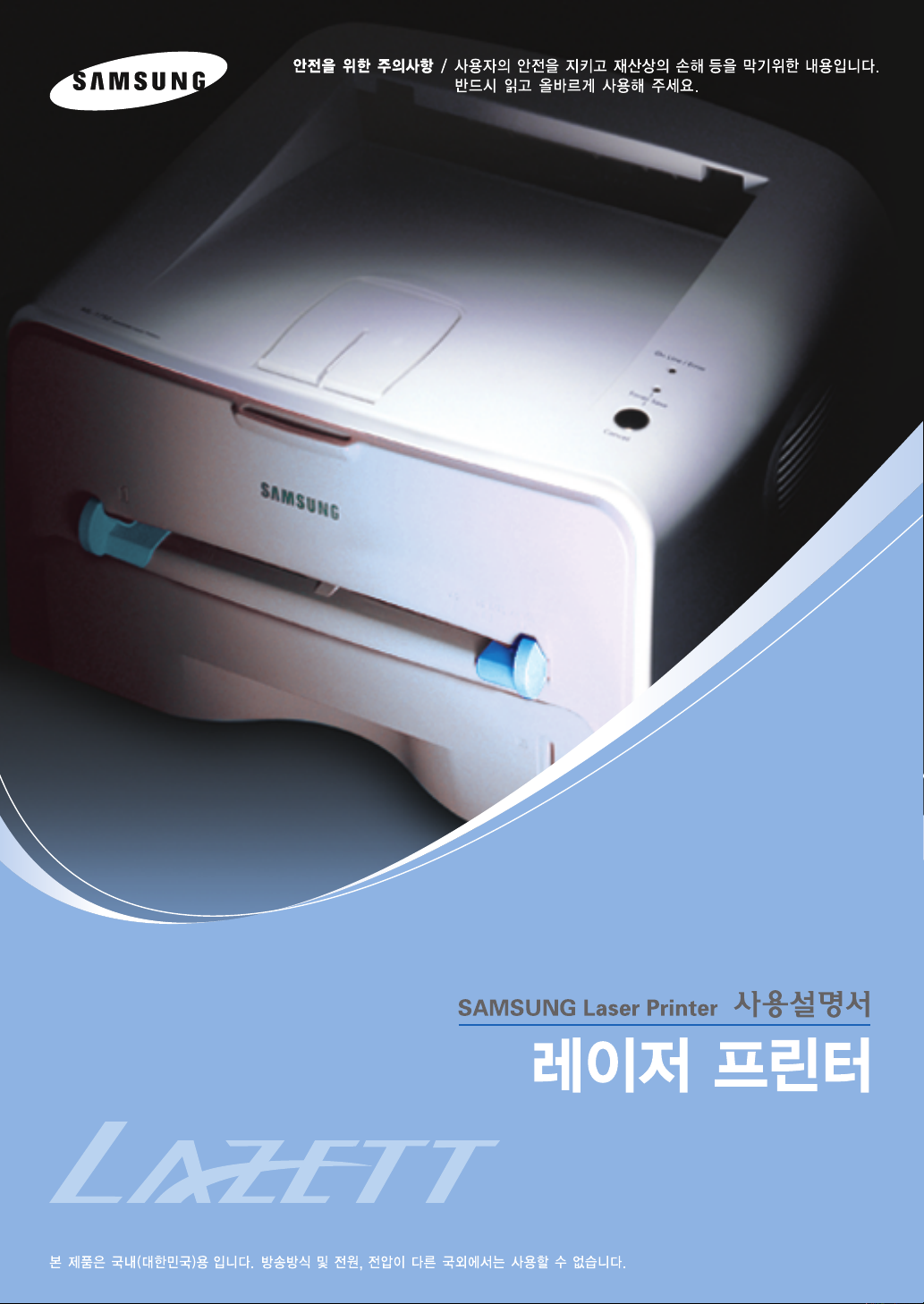
ML-1520 Series
ML-1515 Series
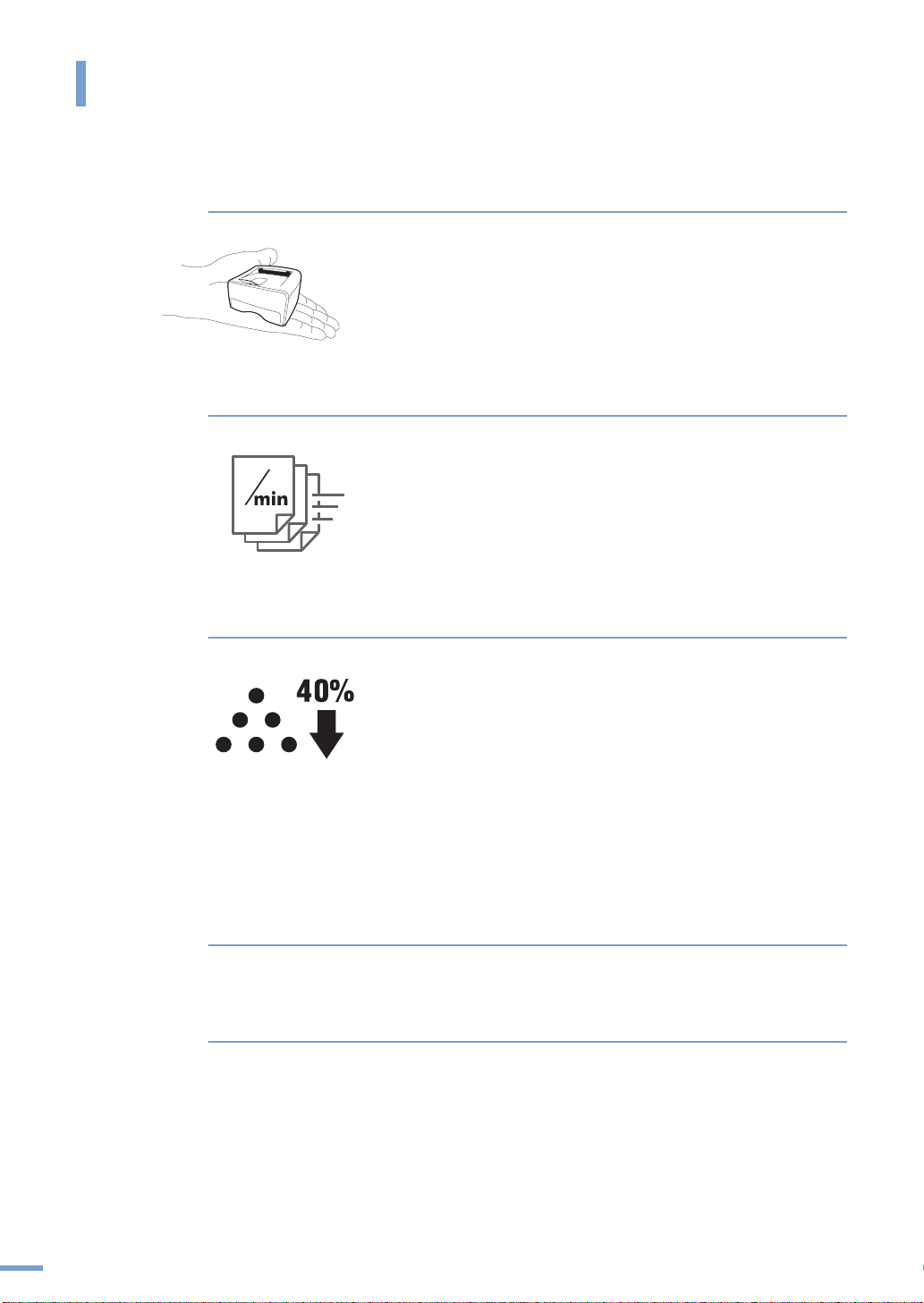
제품의 특장점
가볍고 슬림한 디자인
352X372X196mm의 슬림사이 즈 로 공간 활용성 이 높도록 디자인하였습니다 .
빠르고 향상된 성능
14
작지만 다양한 기능
!
ML1520프린터는 고화질의 선명한 해상도로 A4 용지 기준
분당 최대 14 매까지 인쇄 가능한 고속프린터로 가정이나 사무실에서도
사용할 수 있습니다 ..
(ML-1515 프린터는 A 4 용지 기준 분당 최대 13 매까지 인쇄 가능 )
!
· 최고 40%까지 절약되는 토너절약기능으로 경제적으로 사용할수 있습니다 .
· Windows, Linux등 다양한 OS 환경 을 지원하여 누구나 쉽게
사용할 수 있습니다 .
!
이 사용설명서와 제품은 저작권법에 의해 보호되어 있습니다 .
삼성전자 ( 주) 의 사전 서면 동의 없이 사용설명서 및 제품의 일부 또는 전체를 복사 , 복제 , 번역
또는 전자매체나 기계가 읽을 수 있는 형태로 바꿀 수 없습니다 .
이 사용설명서와 제품은 표기상의 잘못이나 기술적인 잘못이 있을 수 있으며 사전 통보 없이 이러한
내용들이 변경될 수 있습니다 .
ML-1515, ML-1520, Samsung 과 삼성로고는 삼성전자의 등록상표입니다 .
Centronics 는 Centronics Data Computer사의 등록상표입니다 .
IBM, IBM PC 는 International Business Machines 사의 등록상표입니다 .
Microsoft, Windows 98, Windows Me, Windows 2000, Windows XP 는 Microsoft 사의 등록상표입니다 .
이 기기는 가정용으로 전자파적합등록을 한 기기로서 주거지역에서는 물론 모든 지역에서 사용할 수
있습니다 .
2
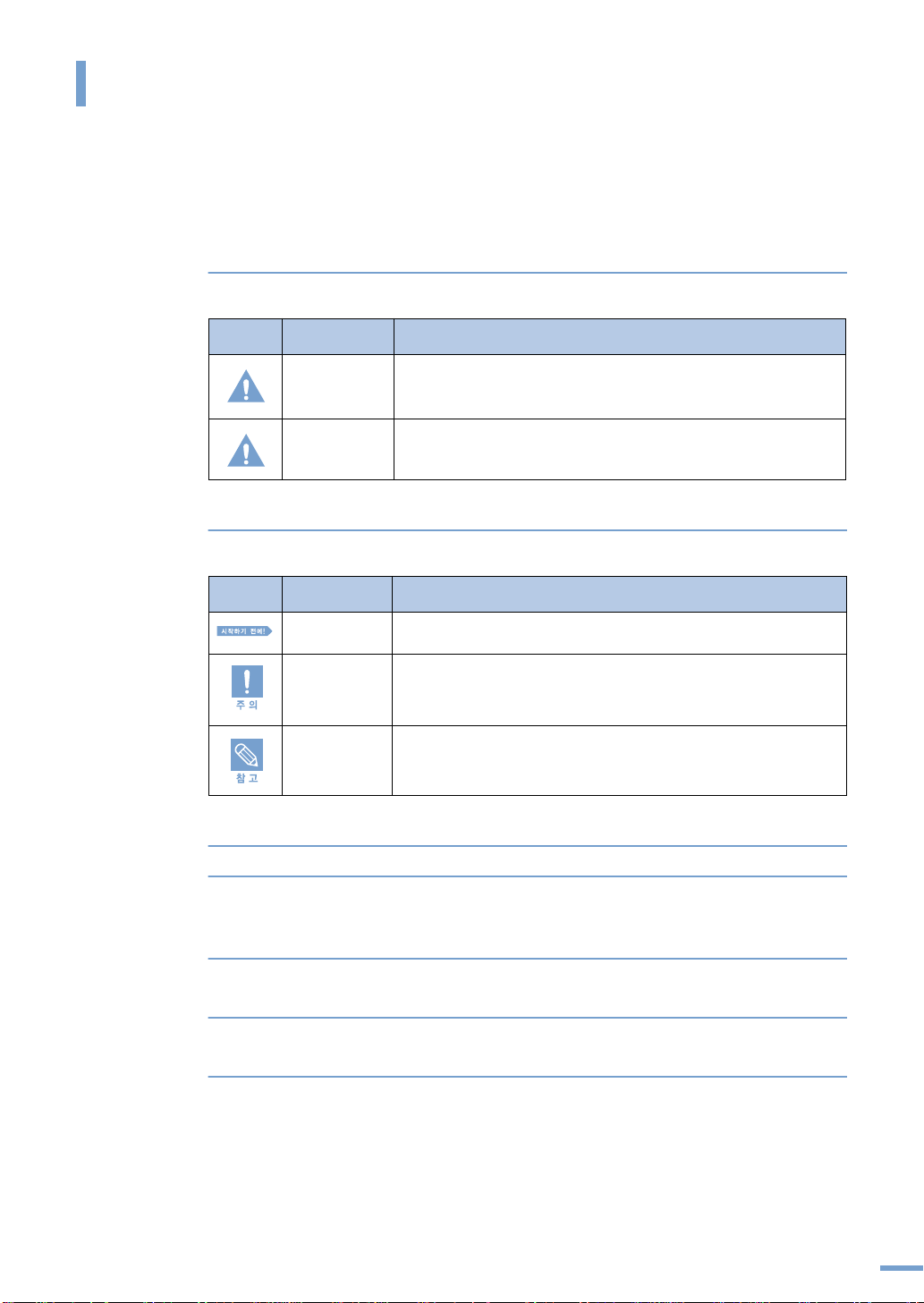
사용설명서를 읽기 전에
사용설명서를 읽기 전에 아래 사항들을 확인하세요 .
안전을 위한 주의사항에 사용되는 아이콘
아이콘아이콘
아이콘아이콘명명명명칭칭칭칭
경경경경고고
주주주주의의
고고
의의
의의의의미미
미미
지시사항을 위반할 경우 사람이 사망하거나 중상을 입을 가능성이
예상되는 내용
지시사항을 위반할 경우 사람이 부상을 입거나 물적 손해 발생이
예상되는 내용
본문에 사용되는 아이콘
아이콘아이콘
아이콘아이콘명명명명칭칭칭칭
시작하기시작하기
시작하기시작하기
주주주주의의
참참참참고고
의의
고고
의의의의미미
미미
제품의 기능을 작동시키기 위해 미리 필요한 설정
전에전에
전에전에
제품의 기능이 작동되지 않거나 설정 상태가 해제될 수 있는 경우
제품의 작동에 도움이 되는 쪽수 참조 내용
사용설명서 이용
11
11
본 제품을 사용하기 전에 안전을 위한 주의사항을 반드시 숙지하세요.
▶4쪽
22
22
문제가 발생하면 문제해결을 확인하세요 .
33
33
찾아보기를 활용하면 원하는 정보를 가나다 순으로 쉽게 찾을 수 있습니다 .
44
44
용어설명을 활용하면 어려운 용어를 가나다 순으로 찾아 볼 수 있습니다 .
3
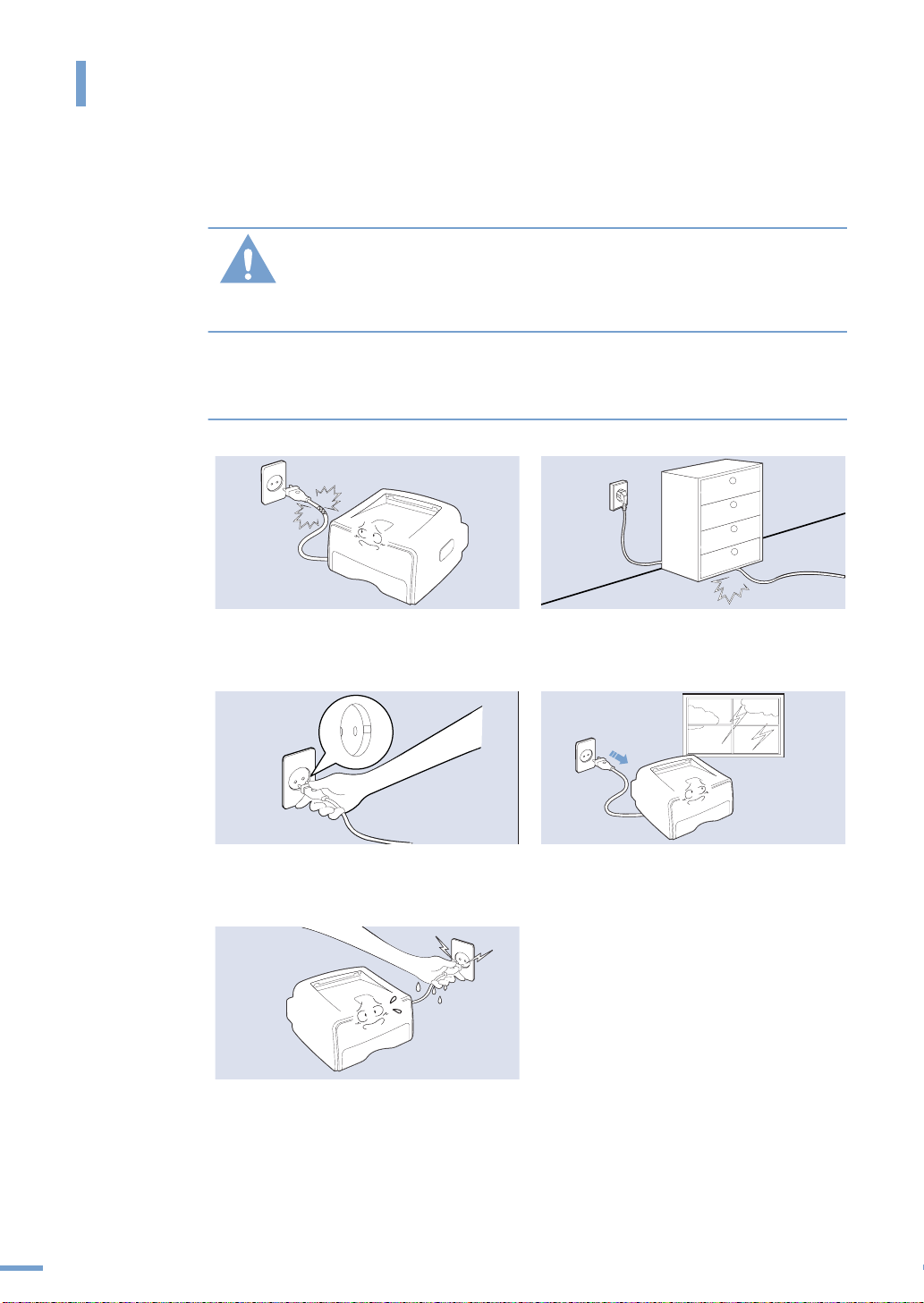
안전 을 위 한 주 의사항
제품을 올바르게 사용하여 위험이나 재산상의 피해를 미리 막기 위한 내용이므로 반드시 지켜주시기
바랍니다 .
지시사항을 위반할 경우 사람이 사망하거나 중상을 입을 가능성이 예상되는 내용입니다 .
경고
전원 관련
손상된손상된
전원전원
코드나코드나
플러그플러그
헐거운헐거운
손상된손상된
전원전원
코드나코드나
플러그플러그,,,,
사용하지사용하지
사용하지사용하지
감전 , 화재의 위험이 있습니다 .
반드시반드시
반드시반드시
감전 , 화재의 위험이 있습니다 .
코코코코드드드드부부부부분분분분을을을을잡잡잡잡아아아아당당당당겨겨겨겨빼빼빼빼거거거거나나나나젖젖젖젖은은은은손손손손으으으으로로로로전전전전원원
플러그를플러그를
플러그를플러그를
감전 , 화재의 위험이 있습니다 .
마세요마세요
마세요마세요....
접지단자가접지단자가
접지단자가접지단자가
만지지만지지
만지지만지지
있는있는
있는있는
마세요마세요
마세요마세요....
콘센트에콘센트에
콘센트에콘센트에
헐거운헐거운
콘센트는콘센트는
콘센트는콘센트는
연결하세요연결하세요
연결하세요연결하세요....
원원
전원전원
코드를코드를
코드를코드를
눌려눌려
눌려눌려
번개가번개가
번개가번개가
전원전원
전원전원
무리하게무리하게
무리하게무리하게
망가지지망가지지
망가지지망가지지
플러그를플러그를
플러그를플러그를빼빼빼빼
전원전원
물건에물건에
물건에물건에
감전 , 화재의 위험이 있습니다 .
천둥천둥
천둥천둥,,,,
때에는때에는
때에는때에는
감전 , 화재의 위험이 있습니다 .
치거나치거나
치거나치거나
구부리거나구부리거나
구부리거나구부리거나
않도록않도록
않도록않도록
오랜오랜
시간시간
오랜오랜
시간시간
주세요주세요
주세요주세요....
무거운무거운
무거운무거운
하세요하세요
하세요하세요....
사용하지사용하지
사용하지사용하지
않을않을
않을않을
44
44
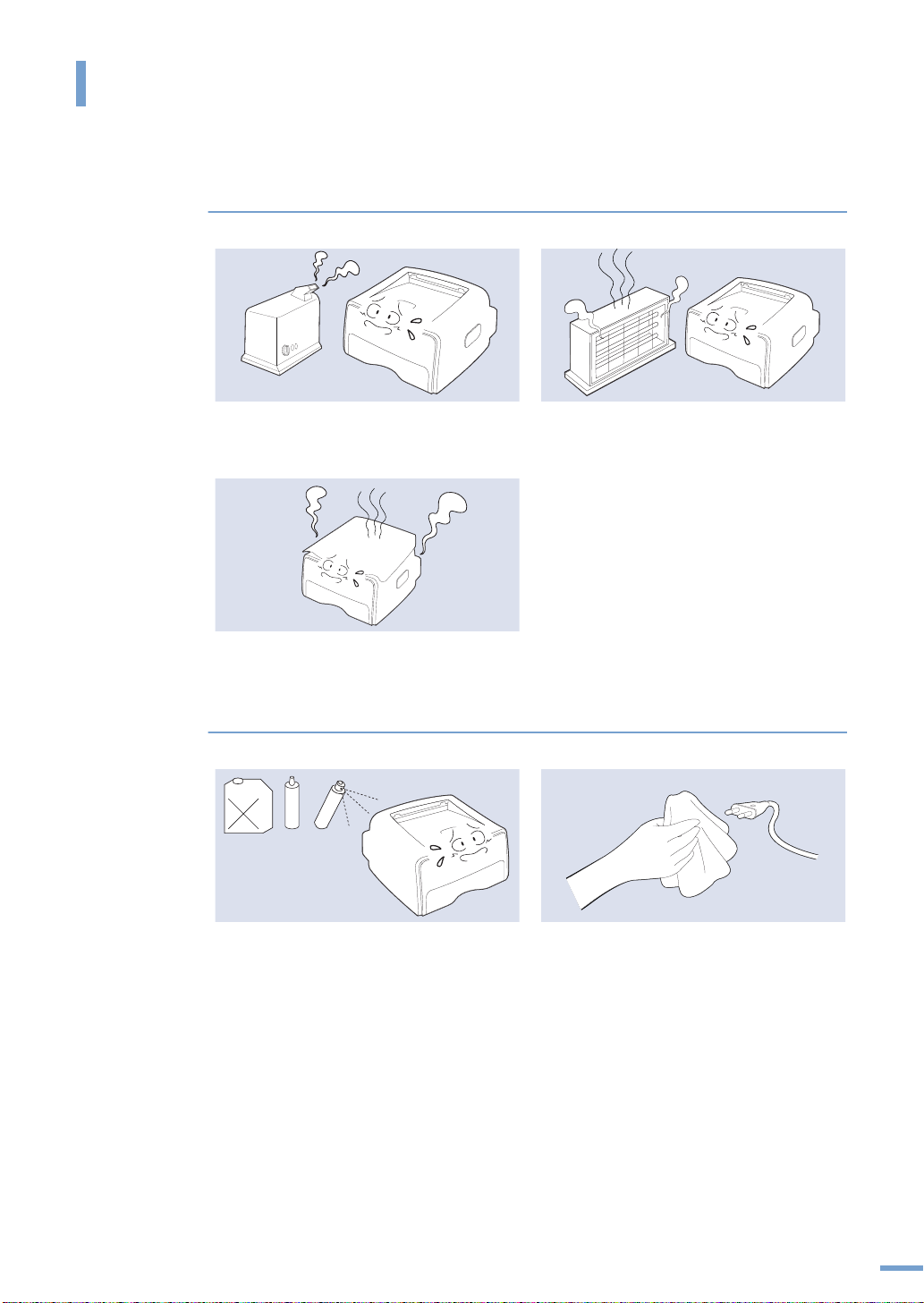
안전 을 위 한 주 의사항
설치 관련
습기습기
먼지가먼지가
습기습기,,,,
곳에곳에
설치하지설치하지
곳에곳에
설치하지설치하지
감전 , 화재의 위험이 있습니다 .
많은많은
먼지가먼지가
많은많은곳곳곳곳,,,,물물물물((((빗빗빗빗물물물물))))이이이이
마세요마세요
마세요마세요....
튀는튀는
튀는튀는
촛불촛불
담뱃불담뱃불
등을등을
촛불촛불,,,,
담뱃불담뱃불
열기구와열기구와
열기구와열기구와
화재의 위험이 있습니다 .
가까운가까운
가까운가까운
등을등을
곳에곳에
곳에곳에
제품제품
제품제품
위에위에
위에위에
설치하지설치하지
설치하지설치하지
올려올려
올려올려
놓거나놓거나
놓거나놓거나
마세요마세요
마세요마세요....
커버로커버로
덮거나덮거나
벽장벽장
등에등에
커버로커버로
덮거나덮거나
통풍이 잘 안되면 화재의 위험이 있습니다 .
벽장벽장
등에등에
설치하지설치하지
설치하지설치하지
마세요마세요
마세요마세요....
청소 관련
전원전원
플러그를플러그를
전원전원
플러그를플러그를뺀뺀뺀뺀후후후후
뿌리거나뿌리거나
뿌리거나뿌리거나
청소용품은 어린이의 손이 닿지 않도록 주의하세요.
감전 , 화재의 위험이 있습니다 .
벤젠벤젠
벤젠벤젠,,,,
신나신나
신나신나,,,,
청소하고청소하고
청소하고청소하고,,,,
알코올등으로알코올등으로
알코올등으로알코올등으로
물을물을
물을물을
직접직접
직접직접
닦지닦지
닦지닦지
마세요마세요
마세요마세요....
전원전원
플러그의플러그의
전원전원
플러그의플러그의
묻어묻어
있으면있으면
묻어묻어
있으면있으면잘잘잘잘
감전 , 화재의 위험이 있습니다 .
핀과핀과
핀과핀과
닦아닦아
닦아닦아
접촉부분에접촉부분에
접촉부분에접촉부분에
주세요주세요
주세요주세요....
먼지먼지
먼지먼지,,,,물물물물
등이등이
등이등이
55
55
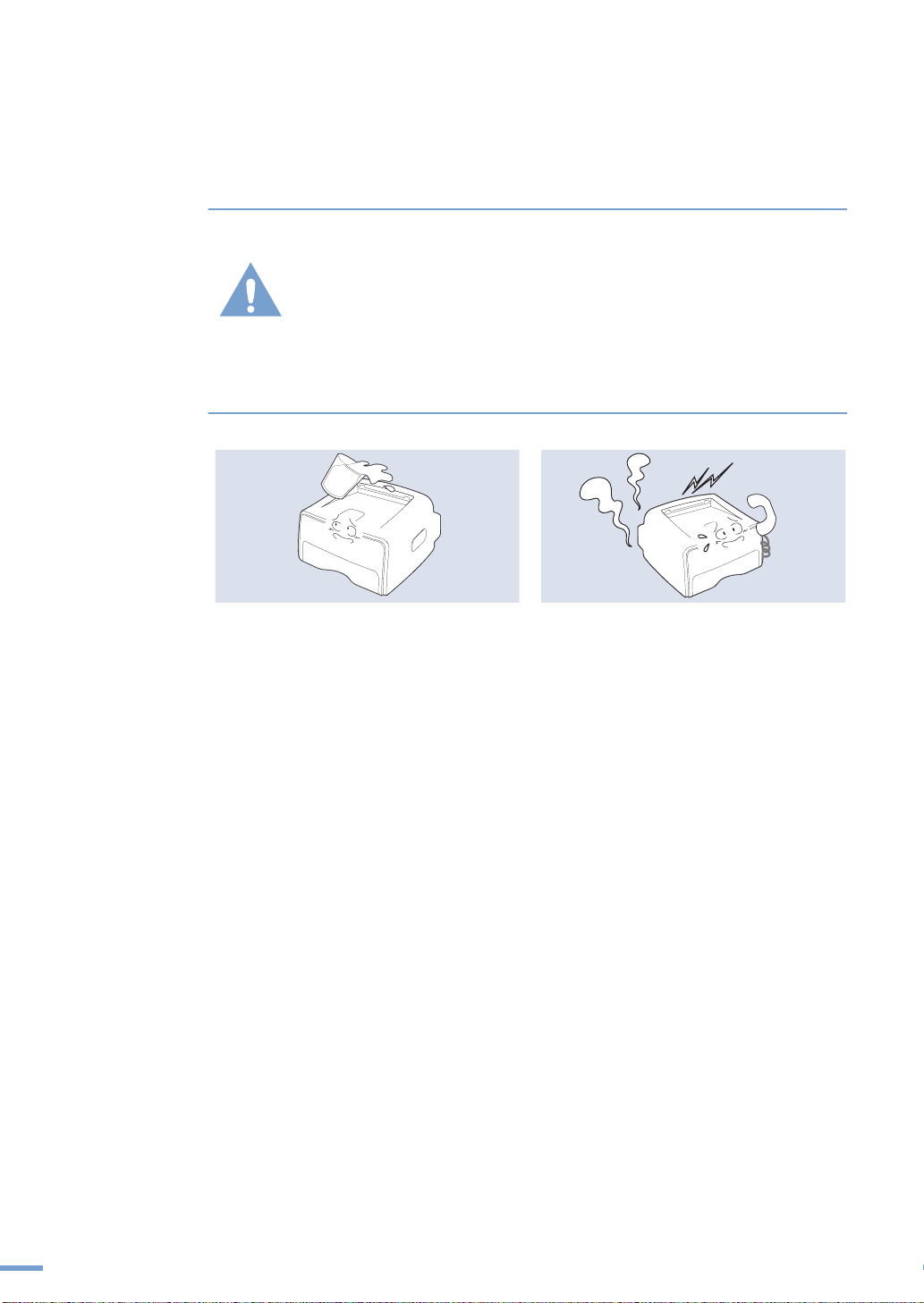
레이저 관련
이이이이설명서에서설명서에서
설명서에서설명서에서
지시되어지시되어
지시되어지시되어
있지있지
있지있지
않은않은
않은않은
절차나절차나
절차나절차나
조정,조정,
조정,조정,
또는또는
또는또는
제어제어
제어제어
방법은방법은
방법은방법은
레이저광레이저광
레이저광레이저광
유출의유출의
유출의유출의
위험이위험이
위험이위험이
있습니다.있습니다.
있습니다.있습니다.
레이저와레이저와
레이저와레이저와
기준인기준인
기준인기준인
제품의 사용 및 관리시 발생하는 광선은 완전히 차단되므로 인체에 유해한
레이저 광은 유출되지 않습니다 .
관련하여관련하여
관련하여관련하여본본본본
ClassClass
ClassClass1111
기타
제품제품
위에위에
물이물이
담긴담긴
제품제품
위에위에
올려올려
올려올려
제품은제품은
제품에는제품에는
사용자의사용자의
사용자의사용자의
물이물이
놓지놓지
놓지놓지
접지된접지된
접지된접지된
등을등을
등을등을
감전 , 화재의 위험이 있습니다 .
본본본본제품은제품은
본본본본제품에는제품에는
이는이는
이는이는
담긴담긴
마세요마세요
마세요마세요....
회로에회로에
회로에회로에
접지핀이접지핀이
접지핀이접지핀이
안전을안전을
안전을안전을
그릇그릇
그릇그릇,,,,
연결되어야연결되어야
연결되어야연결되어야
있는있는
있는있는
위한위한
위한위한
LaserLaser
LaserLaser
약품약품
작은작은
약품약품,,,,
작은작은
3-3-
와이어식와이어식
3-3-
와이어식와이어식
것입니다것입니다
것입니다것입니다....
제품은제품은
제품은제품은
ProductProduct
ProductProduct를를를를
금속류금속류
금속류금속류
합니다합니다
합니다합니다....
플러그가플러그가
플러그가플러그가
국제국제
기관에서기관에서
국제국제
기관에서기관에서
준수합니다준수합니다
준수합니다준수합니다....
장착되어장착되어
장착되어장착되어
정해놓은정해놓은
정해놓은정해놓은
제품에서제품에서
제품에서제품에서
전원전원
전원전원
연락하세요연락하세요
연락하세요연락하세요....
감전 , 화재의 위험이 있습니다 .
이상한이상한
이상한이상한
플러그를플러그를
플러그를플러그를
있으며있으며
있으며있으며
레이저레이저
레이저레이저
소리소리
소리소리,,,,
빼고빼고
빼고빼고
접지된접지된
접지된접지된
냄새냄새
냄새냄새,,,,
전문전문
전문전문
전원에만전원에만
전원에만전원에만
제품제품
제품제품
서비스서비스
서비스서비스
성능성능
성능성능
연기가연기가
연기가연기가
센터로센터로
센터로센터로
연결됩니다연결됩니다
연결됩니다연결됩니다....
나면나면
나면나면
즉시즉시
즉시즉시
플러그가플러그가
플러그가플러그가
전기공을전기공을
전기공을전기공을
접지접지
접지접지
본본본본제품은제품은
사용하고사용하고
사용하고사용하고
전원전원
전원전원
코드가코드가
코드가코드가
본본본본제품의제품의
모든모든
모든모든
66
66
어댑터어댑터
어댑터어댑터
제품은제품은
코드코드
코드코드
제품의제품의
전원전원
전원전원
콘센트에콘센트에
콘센트에콘센트에
불러불러
불러불러
플러그로플러그로
플러그로플러그로
라벨에라벨에
라벨에라벨에
있는있는
있는있는
위에위에
위에위에
사람에게사람에게
사람에게사람에게
전원전원
전원전원
공급을공급을
공급을공급을
들어가지들어가지
들어가지들어가지
콘센트를콘센트를
콘센트를콘센트를
표시되어표시되어
표시되어표시되어
전원을전원을
전원을전원을
아무것도아무것도
아무것도아무것도
밟히거나밟히거나
밟히거나밟히거나
차단차단
장치는장치는
차단차단
장치는장치는
차단하려면차단하려면
차단하려면차단하려면
않으면않으면
않으면않으면
교체하세요교체하세요
교체하세요교체하세요....
접지접지
연결단자가연결단자가
접지접지
연결단자가연결단자가
있는있는
있는있는
확인하려면확인하려면
확인하려면확인하려면
올려올려
놓지놓지
올려올려
놓지놓지
걸릴걸릴
걸릴걸릴수수수수
전원전원
전원전원
전원전원
전원전원
감전의감전의
감전의감전의
없는없는
없는없는
전원에전원에
연결되어야연결되어야
전원에전원에
연결되어야연결되어야
전력회사에전력회사에
전력회사에전력회사에
마세요마세요
마세요마세요....
있을있을
곳에는곳에는
있을있을
곳에는곳에는
코드입니다코드입니다
코드입니다코드입니다....
코드를코드를
코드를코드를
위험이위험이
있으므로있으므로
위험이위험이
있으므로있으므로
전원에전원에
전원에전원에
문의하십시오문의하십시오
문의하십시오문의하십시오....
제품을제품을
제품을제품을
콘센트에서콘센트에서
콘센트에서콘센트에서
연결하지연결하지
연결하지연결하지
합니다합니다
합니다합니다....
설치하지설치하지
설치하지설치하지
빼면빼면
빼면빼면
반드시반드시
반드시반드시
마세요마세요
마세요마세요....
됩니다됩니다
됩니다됩니다....
마십시오마십시오
마십시오마십시오....
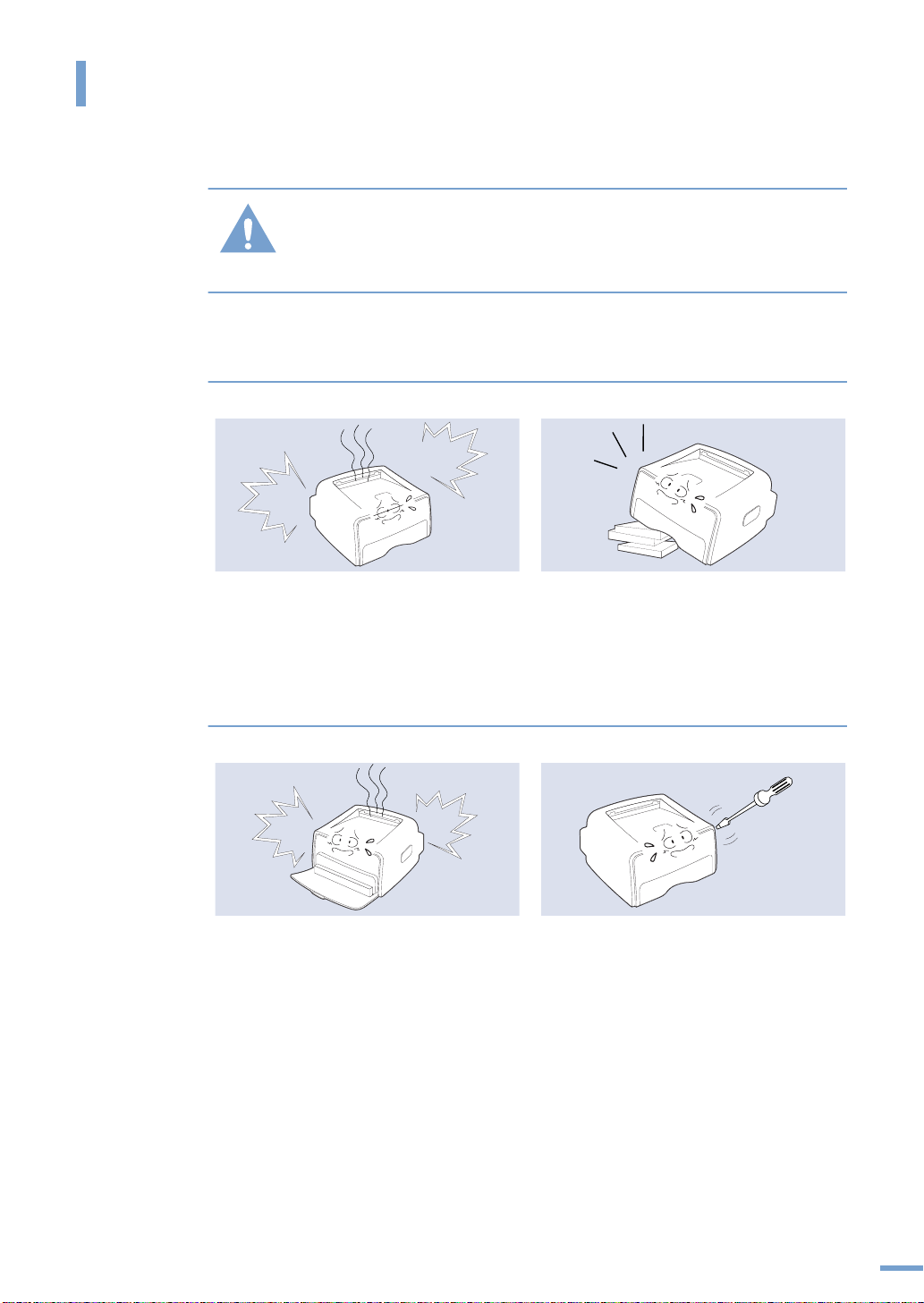
안전 을 위 한 주 의사항
지시사항을 위반할 경우 사람이 부상을 입거나 물적 손해발생이 예상되는 내용입니다 .
주의
설치 관련
용지를용지를
연속하여연속하여
용지를용지를
연속하여연속하여
용지가용지가
출력되는출력되는
용지가용지가
출력되는출력되는
있습니다있습니다
있습니다있습니다....
특히 어린이는 만지지 않도록 주의하세요 .
화상을 입을 수 있습니다 .
다량으로다량으로
다량으로다량으로
바닥면이바닥면이
바닥면이바닥면이
인쇄하는인쇄하는
인쇄하는인쇄하는
뜨거워질뜨거워질
뜨거워질뜨거워질질질질질수수수수
경우경우
경우경우
불안정한불안정한
불안정한불안정한
제품이 떨어져 망가지거나 다칠수 있습니다 .
곳에곳에
곳에곳에
설치하지설치하지
설치하지설치하지
마세요마세요
마세요마세요....
청소 관련
정착기가정착기가
정착기가정착기가
화상을 입을 수 있습니다 .
뜨거우므로뜨거우므로
뜨거우므로뜨거우므로
주의하세요주의하세요
주의하세요주의하세요....
걸린걸린
용지를용지를
제거할제거할
때에는때에는
걸린걸린
용지를용지를
뾰족한뾰족한
뾰족한뾰족한
금속부품의 피복이 벗겨져 누전이 될 수
있습니다 .
제거할제거할
금속도구를금속도구를
금속도구를금속도구를
때에는때에는
사용하지사용하지
사용하지사용하지
핀셋이나핀셋이나
핀셋이나핀셋이나
마세요마세요
마세요마세요....
끝이끝이
끝이끝이
77
77
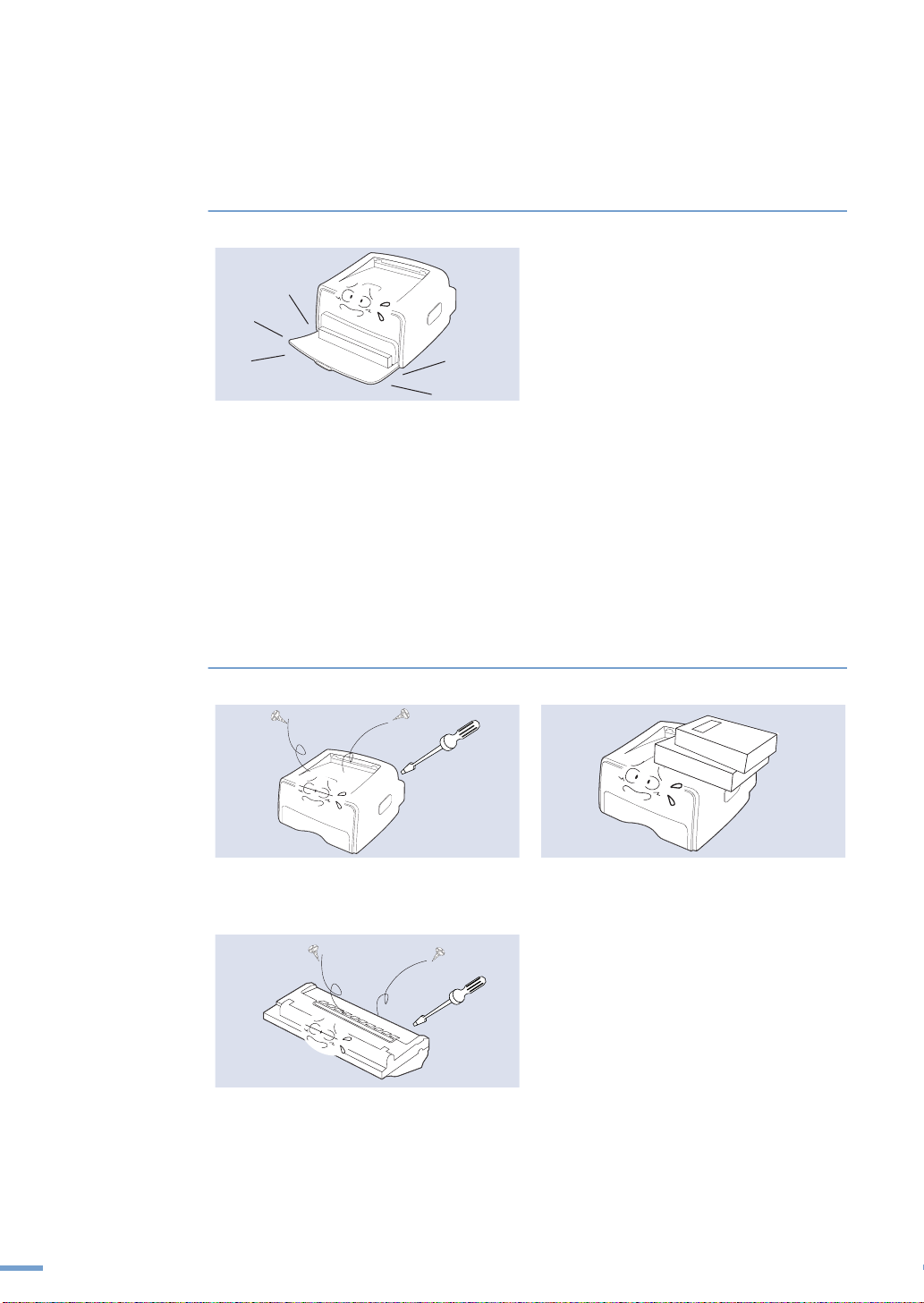
청소 관련
소모품소모품
교환이나교환이나
소모품소모품
교환이나교환이나
넣을넣을
경우에는경우에는
넣을넣을
경우에는경우에는
하지하지
마세요마세요
하지하지
마세요마세요....
제품의 기계적인 작동에 의해 다칠 수 있습니다 .
나사로나사로
고정되어고정되어
나사로나사로
고정되어고정되어
제품제품
내부의내부의
제품제품
내부의내부의
제품제품
제품제품
제품이제품이
제품이제품이
있는있는
있는있는
부품은부품은
부품은부품은
청소등청소등
청소등청소등
동작할동작할
동작할동작할수수수수
덮개나덮개나
덮개나덮개나
지정된지정된
지정된지정된
제품내부에제품내부에
제품내부에제품내부에
있는있는
있는있는
보호보호
장치는장치는
보호보호
장치는장치는
서비스맨이서비스맨이
서비스맨이서비스맨이
손을손을
손을손을
조작을조작을
조작을조작을
분리하지분리하지
분리하지분리하지
아니면아니면
아니면아니면
마세요마세요
마세요마세요....
수리하거나수리하거나
수리하거나수리하거나
관리할관리할
관리할관리할수수수수
없습니다없습니다
없습니다없습니다....
반드시반드시
반드시반드시본본본본
제품과제품과
제품과제품과
함께함께
함께함께
제공되는제공되는
제공되는제공되는
설명서의설명서의
설명서의설명서의
기타
함부로함부로
분해분해
수리수리
함부로함부로
분해분해,,,,
수리할 필요가 있을 때에는 서비스 센터로
연락하세요 .
수리수리,,,,
개조하지개조하지
개조하지개조하지
마세요마세요
마세요마세요....
지시대로만지시대로만
지시대로만지시대로만
제품제품
제품제품
물건이 떨어지면 다칠 수 있습니다 .
청소청소
청소청소및및및및
위에위에
위에위에
관리하세요관리하세요
관리하세요관리하세요....
무거운무거운
물건을물건을
무거운무거운
물건을물건을
올려올려
올려올려
놓지놓지
놓지놓지
마세요마세요
마세요마세요....
토너토너
카트리지를카트리지를
토너토너
카트리지를카트리지를
토너 가루가 신체에 묻으면 부작용이 발생할 수
있습니다 .
88
88
분해하지분해하지
분해하지분해하지
마세요마세요
마세요마세요....

차차
차차
제품의 특장점 ................................................................................... 2
사용설명서를 읽기 전에 ................................................................... 3
안전을 위한 주의사항 ....................................................................... 4
례례
례례
1준비
제품및 부속품 확인 ........................................................................ 14
본체 각 부분의 이름과 기능 .......................................................... 15
앞면 15
뒷면 16
조작부이름과 기능 .......................................................................... 17
인쇄취소버튼을 사용하려면 17
표시등 이해 18
2설치및연결
권장 설치공간 ................................................................................. 20
토너카트리지 설치 .......................................................................... 21
용지함에 용지 넣기 ........................................................................ 24
용지함 가이드 조절하기 ................................................................. 27
PC 연결 ........................................................................................... 28
컴퓨터 켜기 ....................................................................................29
전원 연결 ........................................................................................ 29
시험 페이지 인쇄 ............................................................................ 30
프린터 드라이버 설치 ..................................................................... 31
설치 전 컴퓨터 환경 확인하기 31
기본 프린터 지정 ............................................................................ 37
프린터 상태창 사용 ........................................................................ 38
9
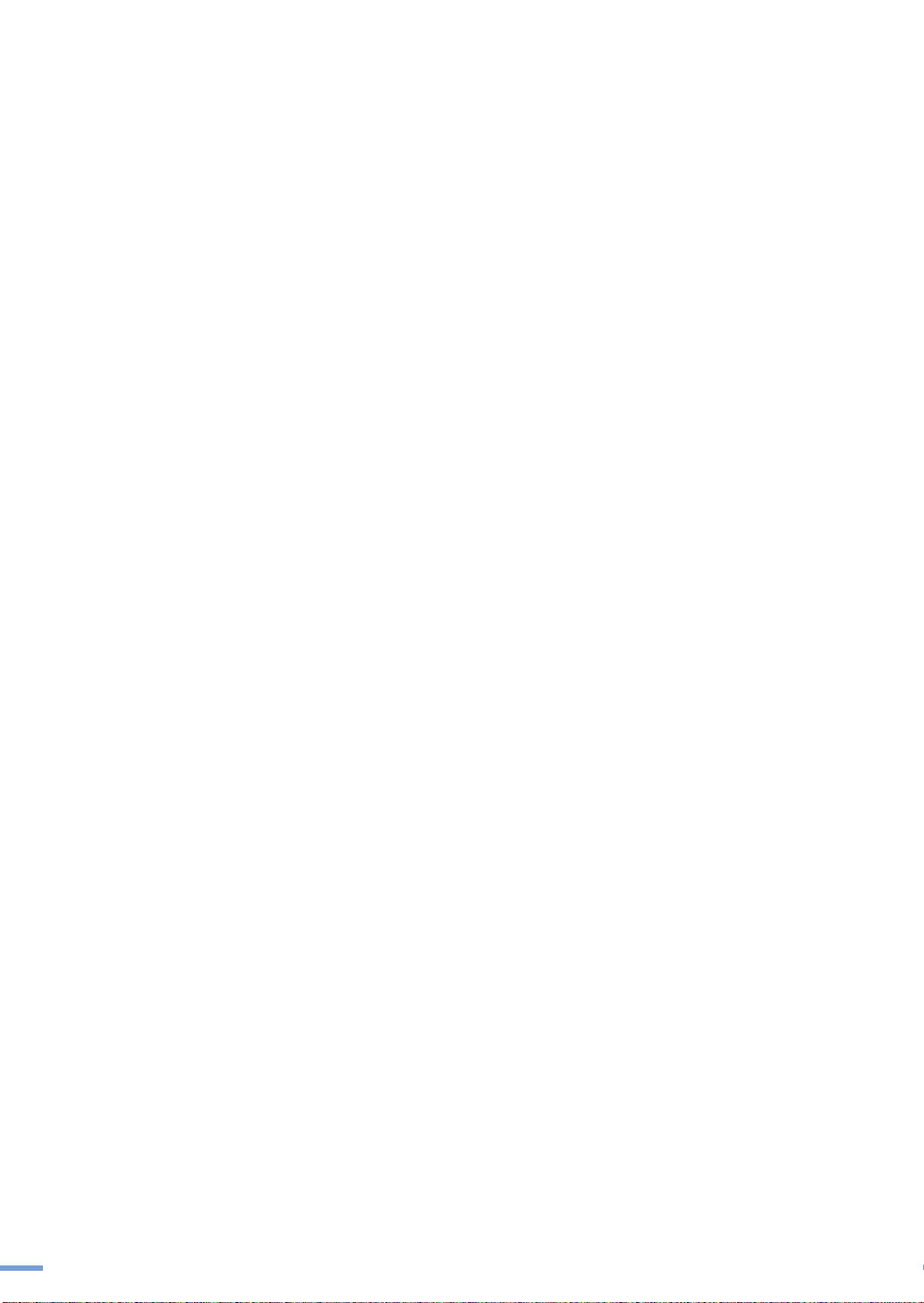
3기본기능
용지사용 .......................................................................................... 42
자동급지 이용하기 42
수동급지 이용하기 43
용지 나오는 곳 44
사용가능한 용지규격 목록 .............................................................. 45
다양한 용지별 사용 방법 ................................................................ 46
봉투 46
라벨용지 급지하기 47
OHP 필름 48
카드용지 49
이면지 51
프린터 유틸리티 사용 ..................................................................... 53
등록정보 화면열기 53
레이아웃 탭 54
용지 탭 55
그래픽 탭 56
부가기능 탭 56
인쇄 ................................................................................................ 57
기본인쇄 57
인쇄대기열 사용하기 58
윈도우 문제 해결 ............................................................................ 59
10
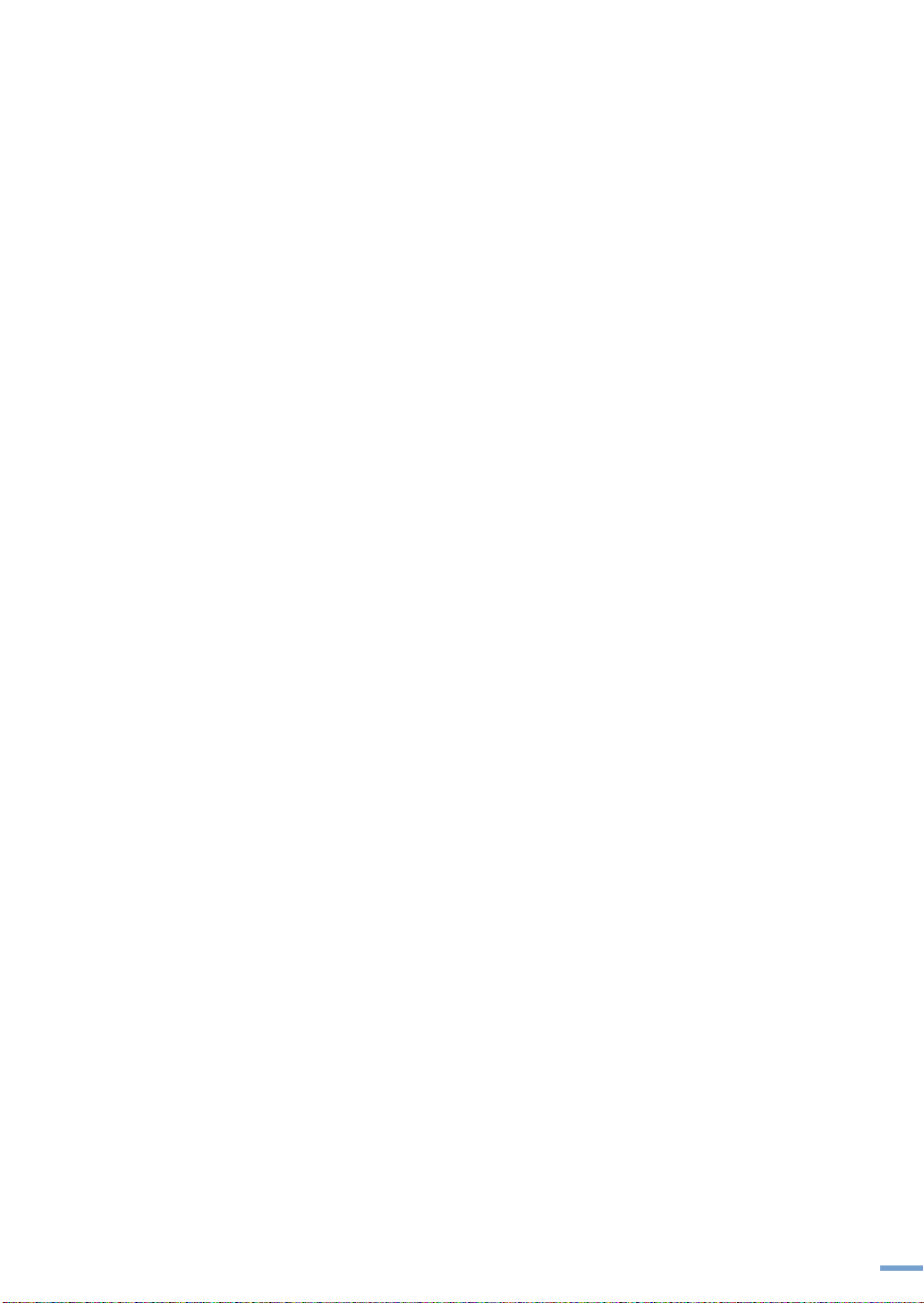
4응용기능
다양한 인쇄 기능 ............................................................................ 62
한장에여러쪽인쇄 62
확대/축소 63
용지 크기에 맞춤 64
포스터 출력 65
배경글과 인쇄 66
양식 용지 67
네트워크 환경에서 인쇄 ................................................................. 69
프린터와 직접 연결된 컴퓨터에서 공유 설정하기 70
프린터와 직접 연결되지 않은 컴퓨터에서 공유 설정하기 73
토너 절약방법 ................................................................................. 78
프린터 유틸리티에서 설정하기 78
본체 조작부에서 설정하기 79
5 리눅스 환경에서 사용
설치하기 .......................................................................................... 82
프린터 드라이버 삭제 ..................................................................... 85
프린터 설정하기 ............................................................................. 86
Configuration Tool 사용하기 86
LLPR 설정사항 변경하기 88
리눅스 문제해결 ............................................................................. 90
11
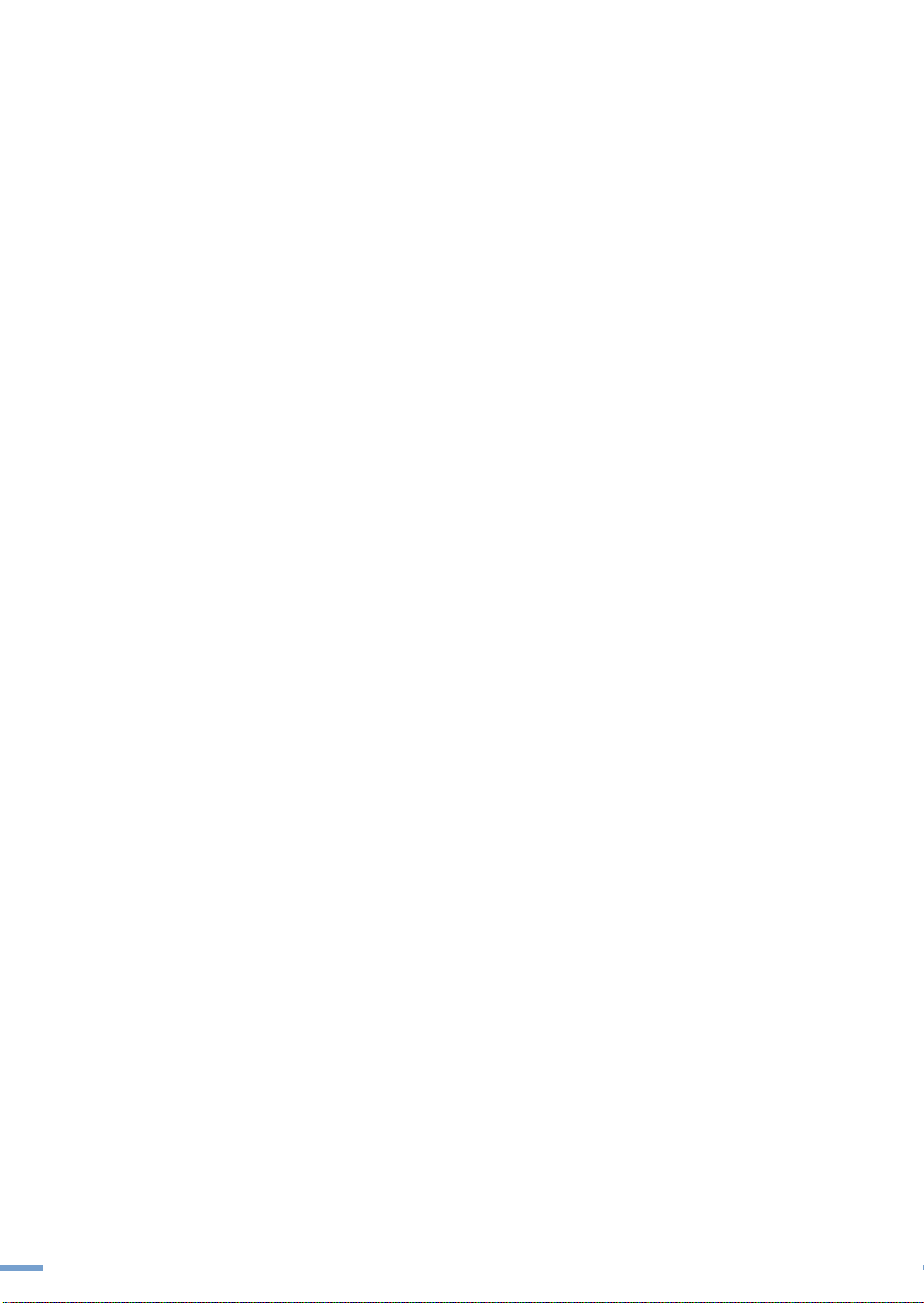
6문제해결
문제 해결 ........................................................................................ 94
걸린 용지 제거 ............................................................................... 95
용지 걸림을 피하는 요령 95
용지가 나오는 곳에서 걸린 경우 96
용지가 들어가다 걸린 경우 98
프린터 내부에서 걸린 경우 99
용지 걸림을 피하는 요령 101
고장신고 전 확인사항 ................................................................... 102
에러표시등 안내 102
프린터 인쇄문제 해결하기 103
인쇄 품질 문제 해결하기 .............................................................. 108
7기타정보
제품 관리 ...................................................................................... 114
본체 관리 114
토너 카트리지 관리 116
소모품 교환 및 구입 안내 ............................................................ 120
용어 설명 ...................................................................................... 121
재활용에 관하여 ........................................................................... 123
제품 규격 ...................................................................................... 125
12

1
준비
제품및 부속품 확인
본체 각 부분의 이름과 기능
조작부이름과 기능
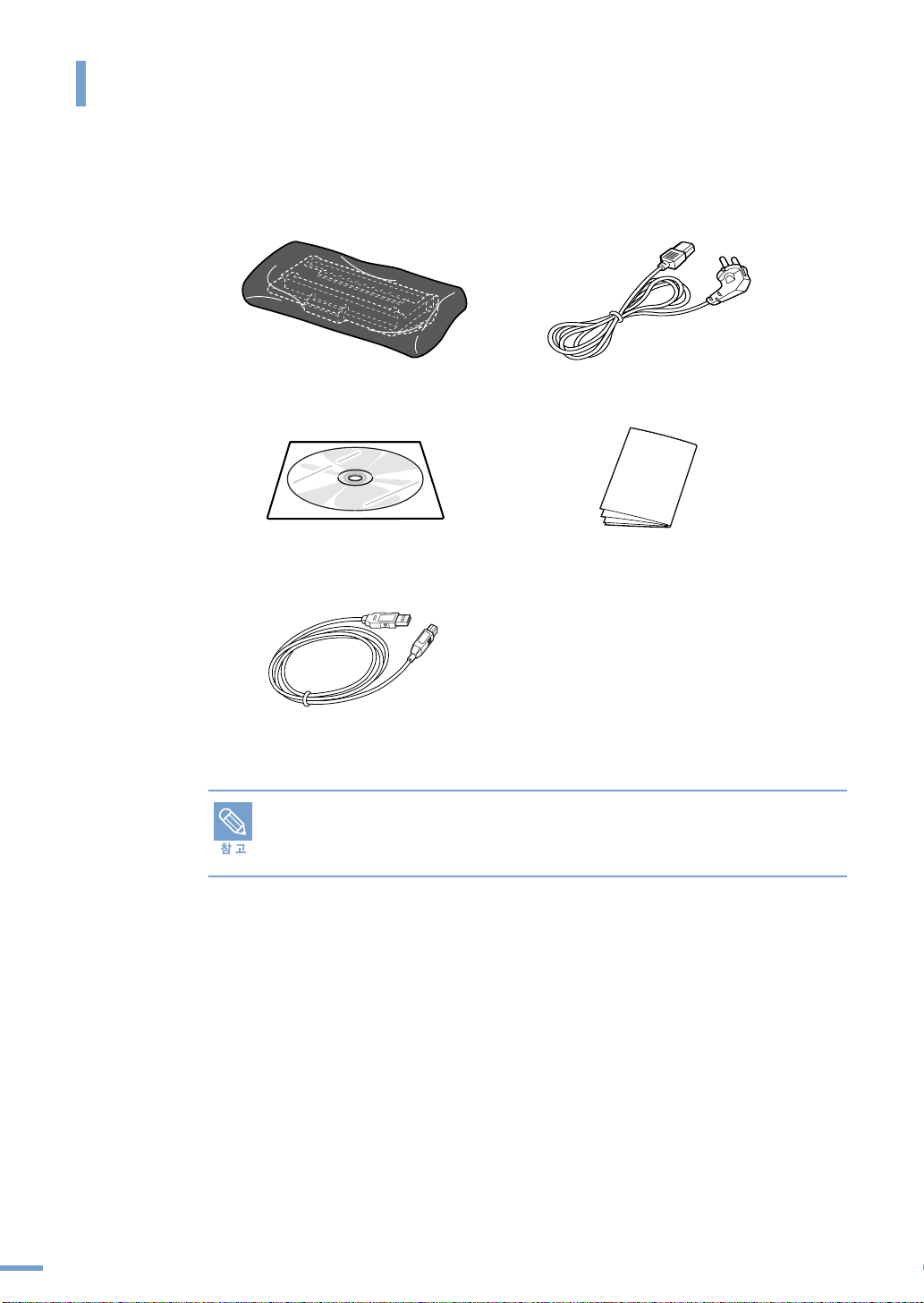
제품및 부속품 확인
다음의 부속품들이 모두 들어있는지 확인하고 , 빠진 것이 있다면 구입한 곳에 문의하세요 .
토너카트리지
설치용 CD-ROM 간단한 설치 설명서
USB 케이블
1000 매용 토너 카트리지와 3000 매용 토너 카트리지의 형상이 다릅니다 .
전원 코드
111144
44
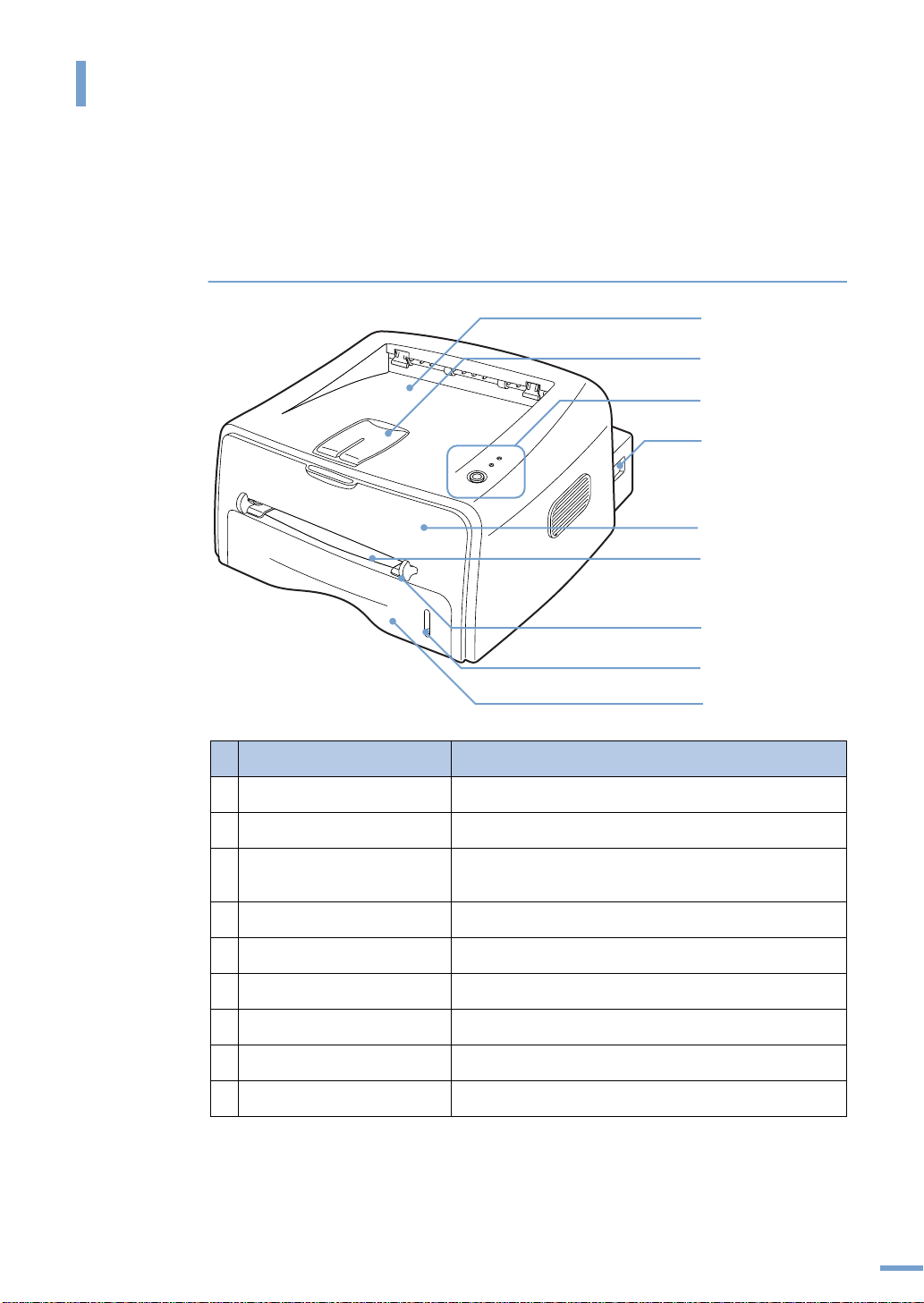
본체 각 부분의 이름과 기능
설치하기 전 본체의 각 부분의 이름과 기능을 익혀두면 보다 쉽게 설치와 사용을 할 수
있습니다 .
앞면
인쇄된 용지가
❶
쌓이는 곳
인쇄된 용지
❷
받침대
❸
버튼과 표시등
전원 스위치
❹
앞덮개
❺
❻
수동급지 용지함
이름이름
이름이름
1
인쇄된인쇄된
인쇄된인쇄된
인쇄된인쇄된
2
인쇄된인쇄된
3
버튼과버튼과
버튼과버튼과
4
전원전원
전원전원
앞앞앞앞덮개덮개
5
6
수동급지수동급지
수동급지수동급지
용지용지
7
용지용지
8
용지함용지함
용지함용지함창창창창
자동급지자동급지
9
자동급지자동급지
스위치스위치
스위치스위치
덮개덮개
가이드가이드
가이드가이드
용지가용지가
용지가용지가
용지용지
용지용지
표시등표시등
표시등표시등
용지함용지함
용지함용지함
용지함용지함
용지함용지함
쌓이는쌓이는
쌓이는쌓이는곳곳곳곳
받침대받침대
받침대받침대
용지 가이드
❼
용지함 창
❽
자동급지 용지함
❾
기능기능
기능기능
인쇄된 용지가 배출되어 쌓이는 곳입니다 .
쌓인 용지가 아래로 떨어지지 않도록 받쳐 줍니다 .
프린터의 작동과 상태를 나타냅니다 . 자세한 내용은
▶ 17쪽 을 참고하세요.
프린터의 전원을 켜는 스위치입니다 .
걸린 용지 제거와 토너를 교체하는 곳입니다 .
수동급지시 용지를 넣는 곳입니다 .
수동급지시 용지 사이즈를 맞추는 가이드입니다.
자동급지 용지함에 남은 용지 잔량을 확인 할 수 있습니다 .
자동급지시 용지를 넣는 곳입니다 .
111155
55
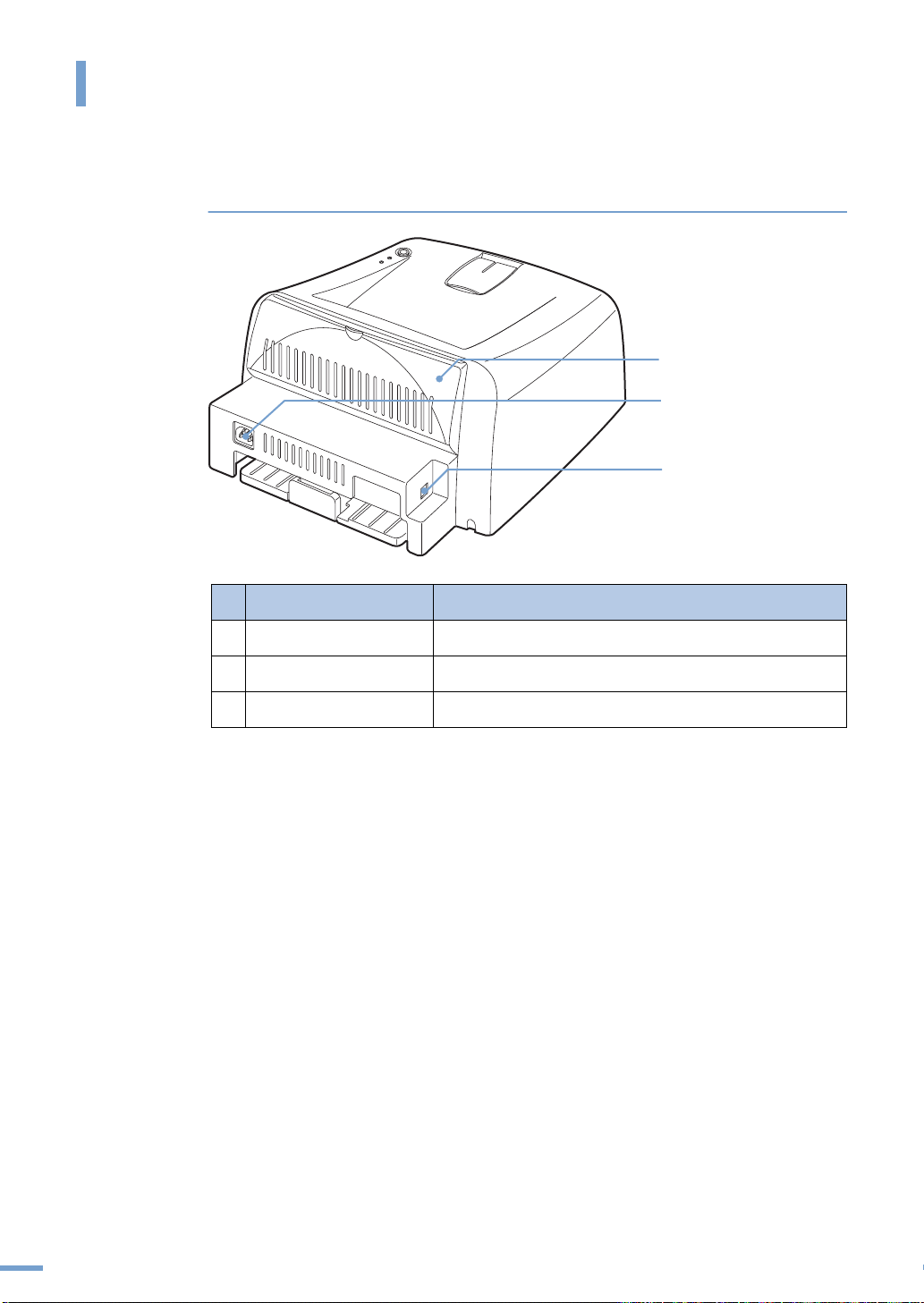
본체 각 부분의 이름과 기능
뒷면
뒷덮개
❶
❷
전원 연결 포트
❸
USB 포 트
1
2
3
이름이름
이름이름
뒷덮개뒷덮개
뒷덮개뒷덮개
전원전원
전원전원
USBUSB
USBUSB
연결연결
연결연결
포트포트
포트포트
포트포트
포트포트
기능기능
기능기능
봉투등의 두꺼운 용지를 사용할때 용지 배출구입니다.
전원코드와 연결하여 프린터의 전원을 공급합니다 .
USB 케이블을 이용하여 컴퓨터와 연결합니다 .
111166
66
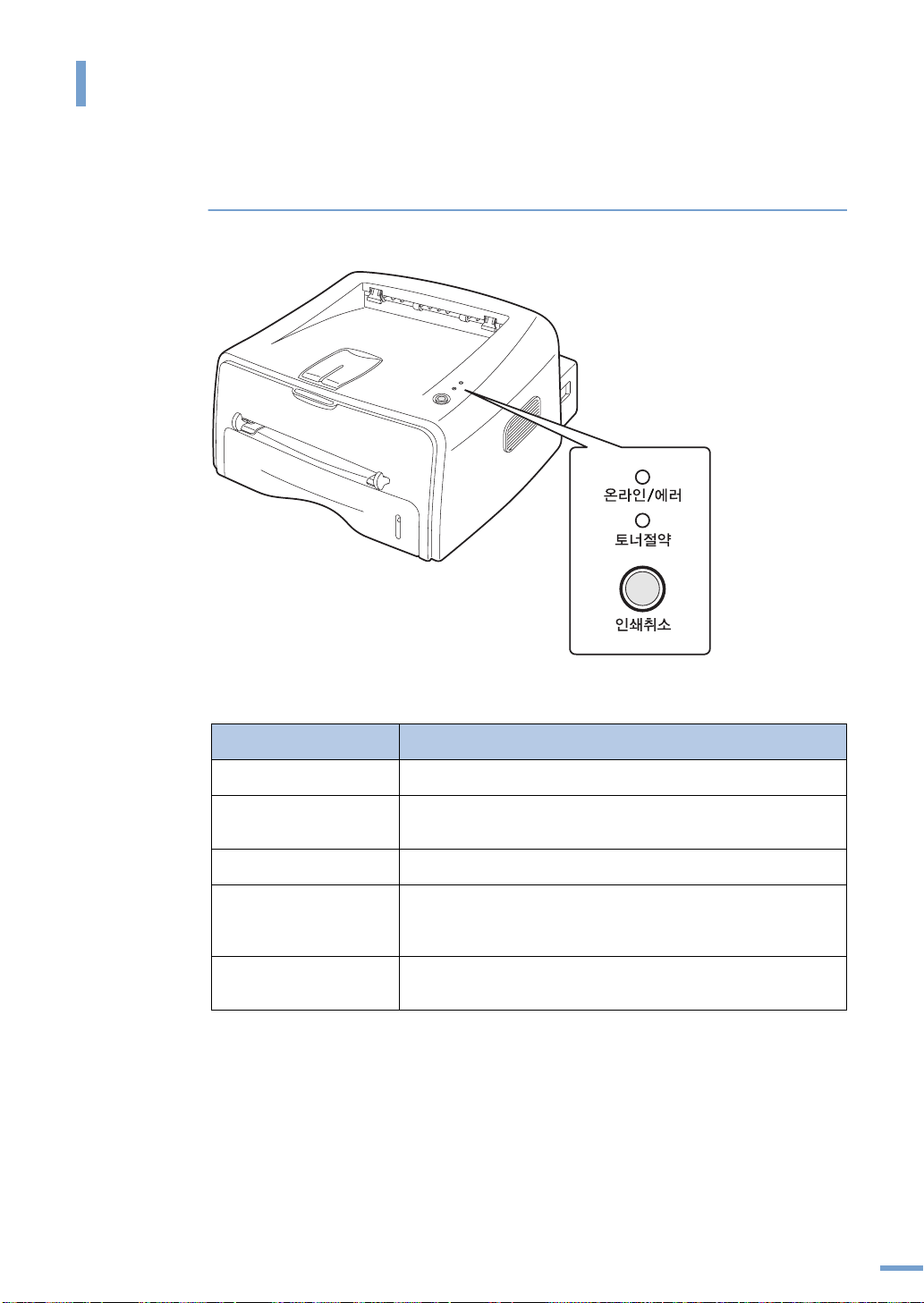
조작부이름과 기능
인쇄취소버튼을 사용하려면
[ 인쇄취소 ] 버튼은 인쇄취소 기능 외에도 다양한 기능을 수행합니다 .
[ 인쇄취소 ] 버튼 기능
역할역할
역할역할
시험시험
페이지페이지
페이지페이지
청소청소
청소청소
모드모드
모드모드
인쇄인쇄
인쇄인쇄
시험시험
수동급지수동급지
수동급지수동급지
카트리지카트리지
카트리지카트리지
인쇄취소인쇄취소
인쇄취소인쇄취소
토너절약토너절약
토너절약토너절약
설명설명
설명설명
대기 상태에서 이 버튼을 약 2 초정도 누릅니다 .
수동급지 용지함을 사용할때, 용지를 한장씩 넣을때 마다 이
버튼을 눌러 주어야 합니다 .
대기 상태에서 이 버튼을 약 10 초 정도 누릅니다 .
인쇄중에 이 버튼을 누르면 인쇄가 취소됩니다 .
수동급지 용지함으로 인쇄 할때에는 이 버튼을 눌러도 인쇄취소가
되지 않습니다 .
대기 상태에서 이 버튼을 누르면 토너절약 모드로 설정하거나
해제할 수 있습니다 .
111177
77
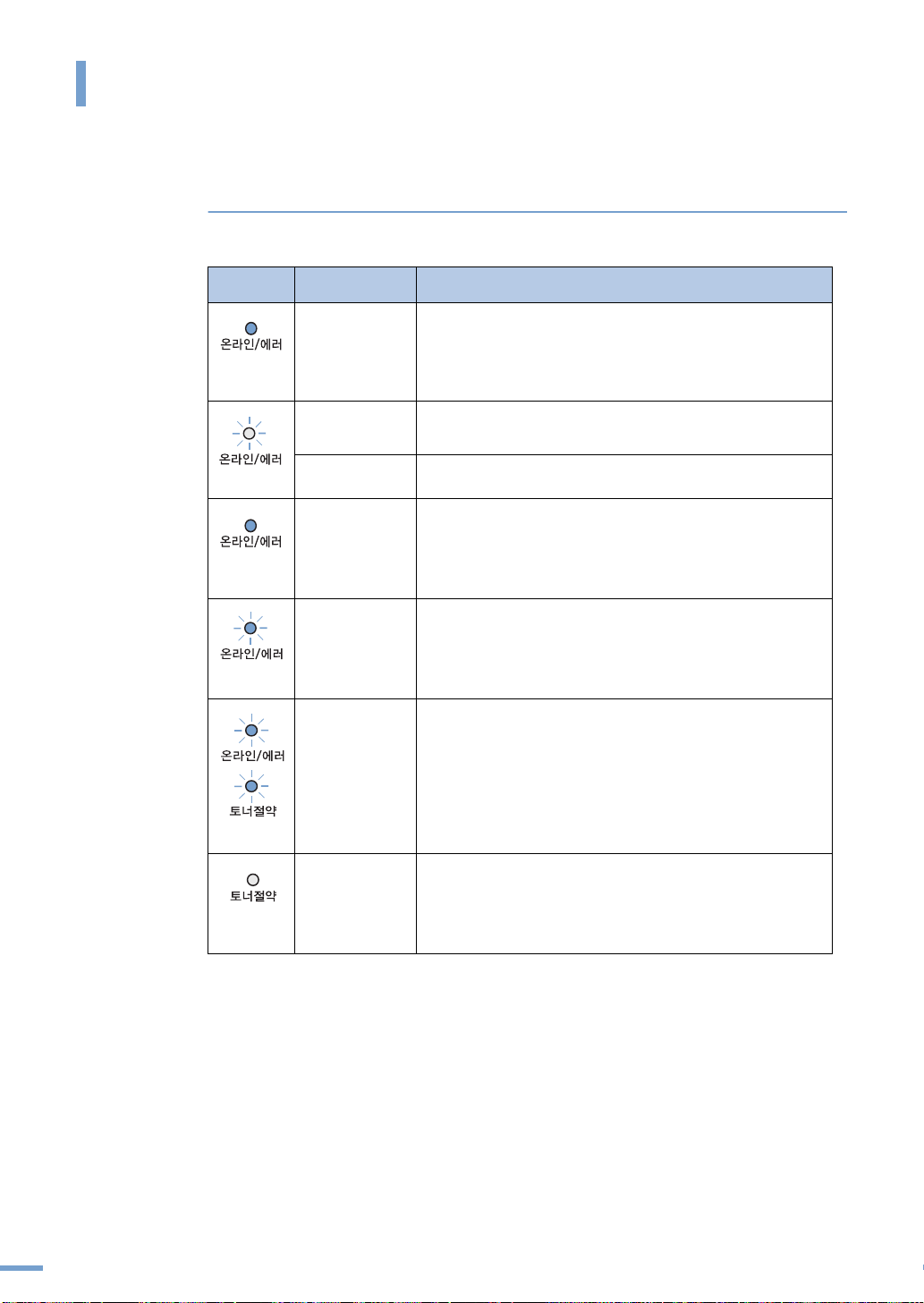
조작부이름과 기능
표시등 이해
[ 표시등 ]의 점멸방식을 기억해두면 프린터의 상태를 쉽게 진단할 수 있습니다 .
표시등표시등
표시등표시등
(초록색)
(초록색)
(붉은색)
(붉은색)
상태상태
상태상태
켜짐켜짐
켜짐켜짐
깜박깜박
깜박깜박((((느느느느
깜박깜박
깜박깜박((((빠빠빠빠
켜짐켜짐
켜짐켜짐
깜박깜박
깜박깜박
동시동시
깜박깜박
동시동시
깜박깜박
리게리게
리게리게))))
르게르게
르게르게))))
설명설명
설명설명
프린터는 대기 상태 입니다 .
데이터 수신중 입니다 . 수신도중 [인 쇄 취소 ] 버튼을 누르면
붉은색으로 깜박입니다 .
인쇄중입니다 .
프린터에 문제가 발생했습니다 .
수동급지 용지함에 용지가 없습니다 .
수동급지 용지함에 용지를 넣어주세요 .
시스템에 에러가 발생했습니다 .
111188
(붉은색)
(초록색)
켜짐켜짐
켜짐켜짐
꺼짐꺼짐
꺼짐꺼짐
토너 절약모드 설정 상태입니다 .
토너 절약모드 해제 상태입니다 .
88
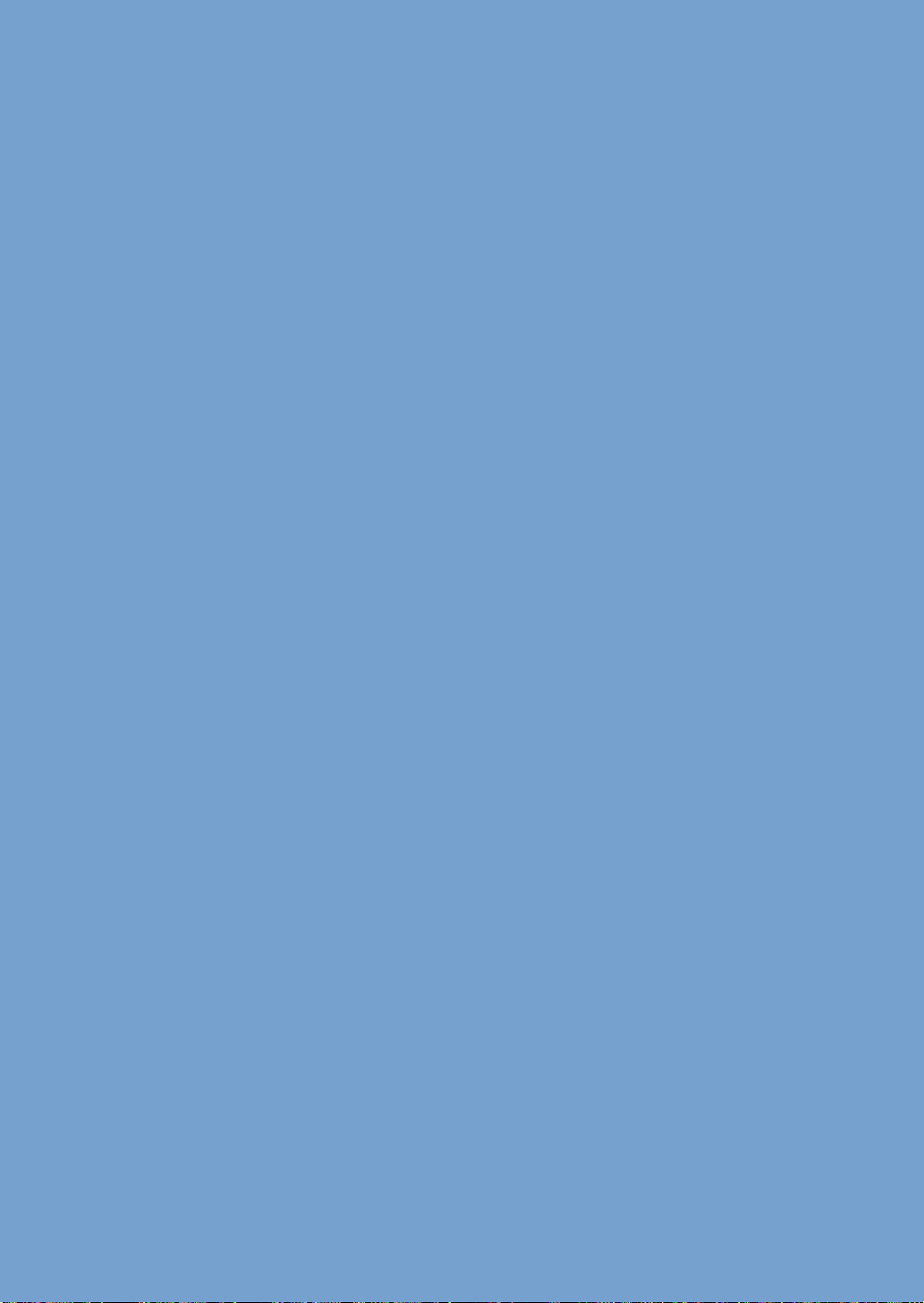
2
설치 및 연결
권장 설치공간
토너카트리지 설치
용지함에 용지 넣기
용지함 가이드 조절하기
PC 연결
컴퓨터 켜기
전원 연결
시험 페이지 인쇄
프린터 드라이버 설치
기본 프린터 지정
프린터 상태창 사용
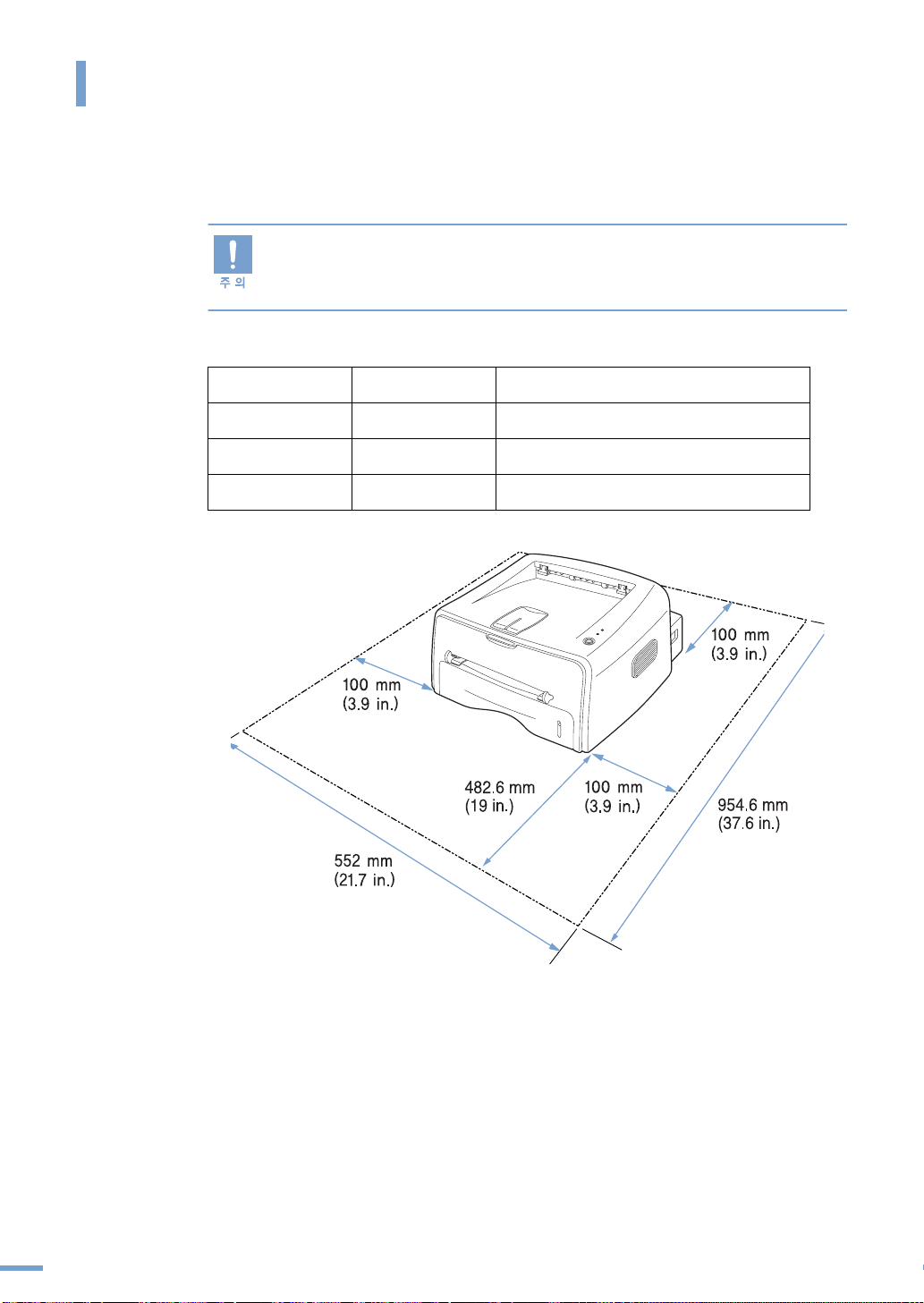
권장 설치공간
본 제품은 안정된 공간에 설치를 했을 때 최적의 성능을 낼 수 있습니다 .
다음 내용을 참조하여 설치에 적합한 장소를 선택하세요 .
프린터를 설치할 때 불안정한 장소나 습기가 많은 장소 , 직사광선이 들어오는 장소 , 냉난방
기기 근처는 피해주시고 충분한 공간을 확보하고 설치하세요 . 특히 프린터 오른쪽의
환풍구에서 100mm 이 상 의 공간을 확보하여 설치하 시 기 바랍니다 . 좁은 공간 에
설치하여 사용할 경우에는 제품의 성능이 떨어지거나 고장의 원인이 될 수 있습니다 .
권장설치공간
앞앞
앞앞
뒤뒤
뒤뒤
오른쪽오른쪽
오른쪽오른쪽
왼쪽왼쪽
왼쪽왼쪽
482.6 mm 용지함을 사용하기 위한 공간
100 mm 뒷덮개를 사용하기 위한 공간
100 mm 원활한 환풍을 위한 공간
100 mm
222200
00

토너카트리지 설치
제품 구매시 토너 카트리지는 본 제품과 별도로 포장되어 있습니다.
다음 순서에 따라서 설치하세요.
향후 새 토너 카트리지로 교체할 때에도 같은 방법으로 설치하세요.
프린터가 가벼우므로 앞덮개를 열거나 닫을 때 , 토너 카트리지를 넣거나 뺄 때 , 용지함을
빼거나 닫을 때 프린터가 밀리지 않게 한 손으로 잡아주세요 .
1000 매용 토너 카트리지와 3000 매용 토너 카트리지의 형상이 다릅니다 .
11
보호 테이프를 떼어 내세요.
11
22
앞덮개를 열어주세요.
22
222211
11
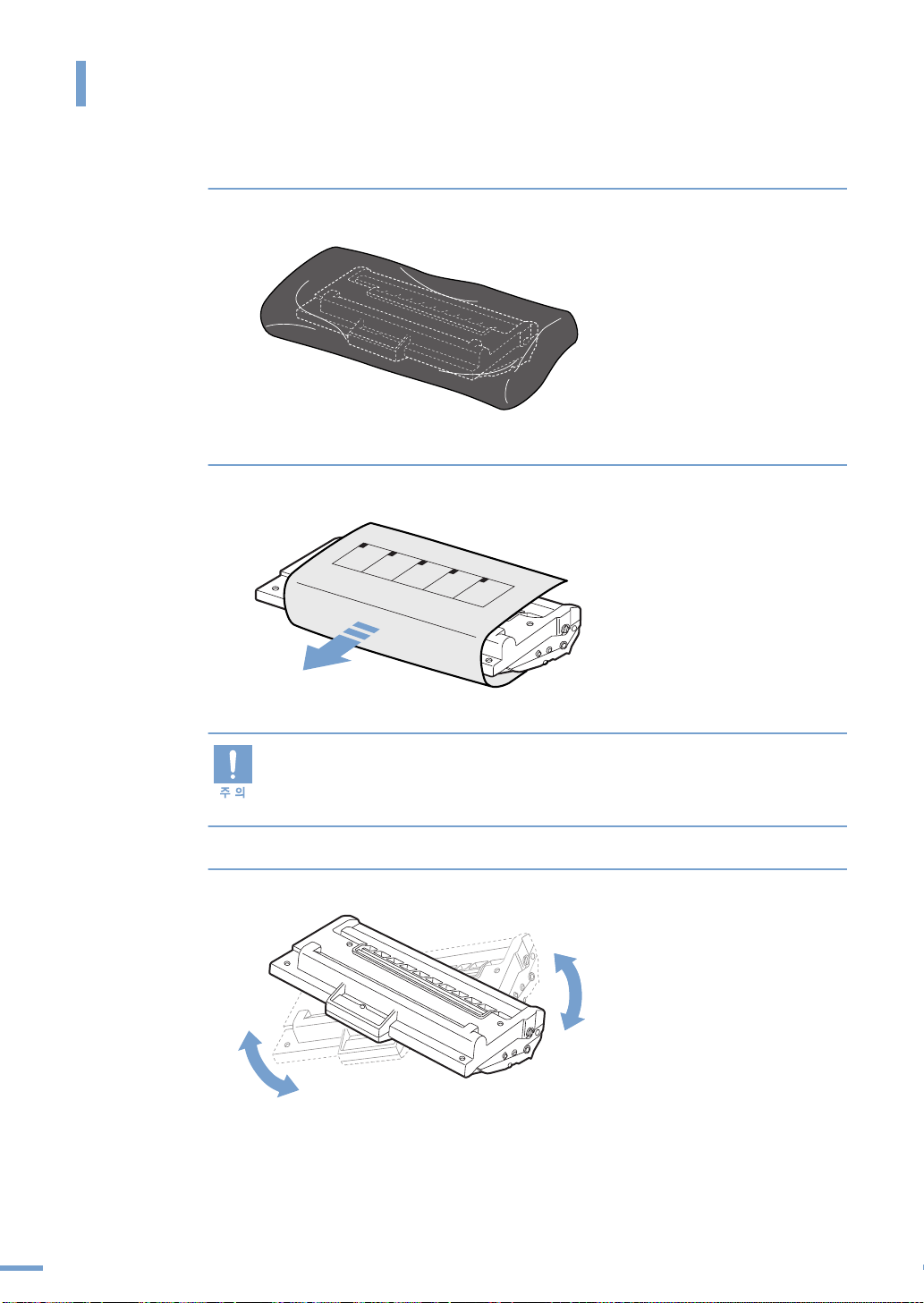
토너카트리지 설치
33
토너 카트리지의 포장을 벗기세요.
33
44
보호 용지를 천천히 빼세요.
44
222222
■토너 가루가 피부에 묻지 않도록 조심하세요. 의류에 묻었을 때에는 마른 헝겊으로
털어낸 후 찬물에 세탁하세요. 뜨거운 물로 세탁하면 의류에 토너얼룩이 남을 수 있습니다.
■토너 카트리지의 포장을 벗긴 상태에서 직사광선이나 강한 빛에 노출시키면 카트리지 내부
드럼이 손상될 수 있습니다 .
55
토너가 고루 섞이도록 5~6회 흔들어 주세요.
55
22
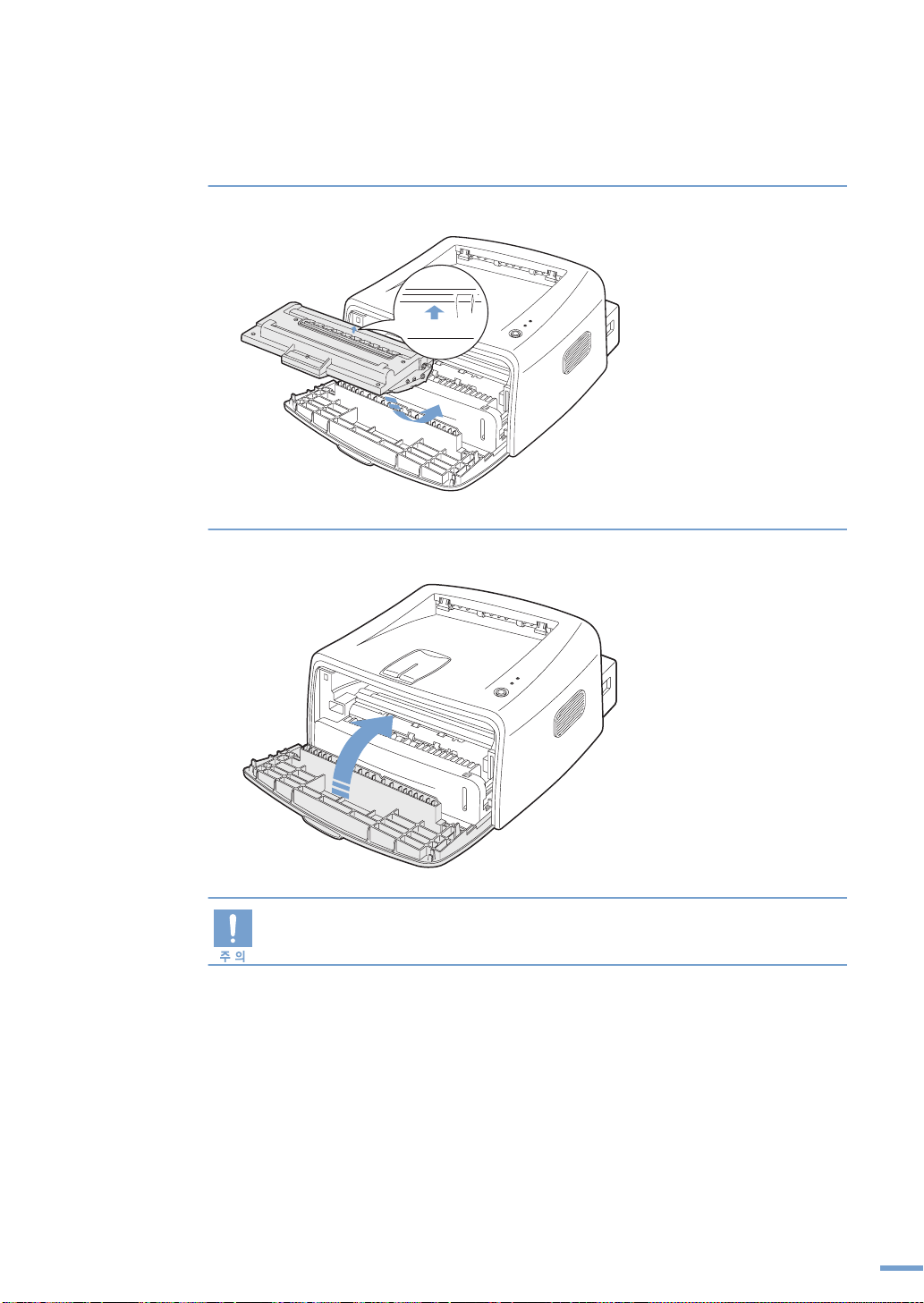
66
토너 카트리지 윗면의 화살표 방향을 확인한 후 끝까지 밀어 넣으세요.
66
77
토너 카트리지가 바르게 들어갔는지 확인한 후 앞덮개를 닫아주세요.
77
앞덮개의 좌우측이 모두 닫혔는지 확인하세요 .
만약 한쪽이 닫히지 않았다면 인쇄 작업시 에러가 날 수 있습니다 .
222233
33
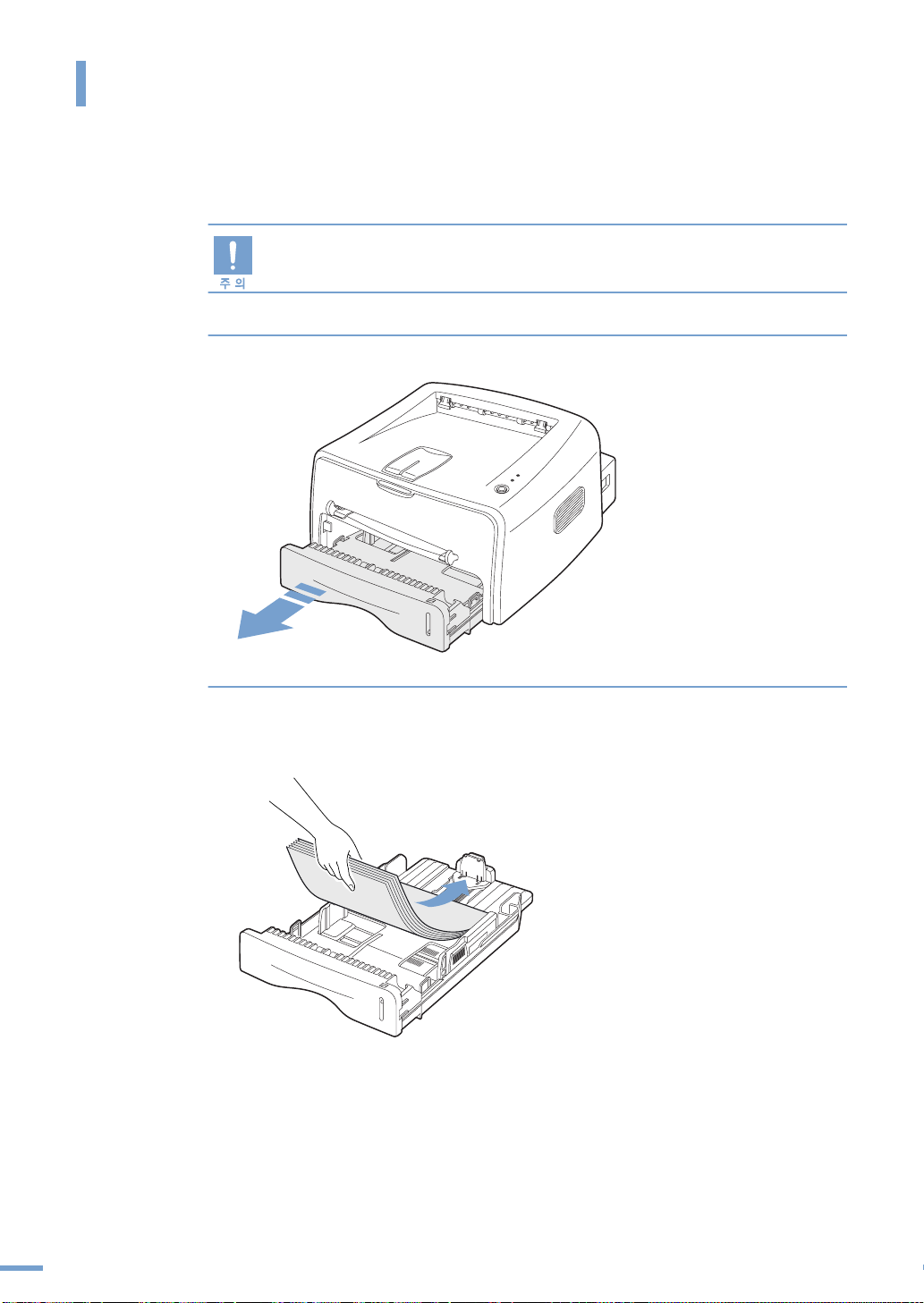
용지함에 용지 넣기
레이저 프린터는 용지를 정확하게 넣는 것이 중요합니다.
용지걸림이나 기계의 내부손상을 막을 수 있습니다.
프린터가 가벼우므로 앞덮개를 열거나 닫을때 , 토너카트리지를 넣거나 뺄때 , 용지함을 빼거나
닫을때 프린터가 밀리지 않게 한손으로 잡아주세요 .
11
용지함을 빼세요.
11
22
용지를 가지런하게 정렬한 뒤 인쇄될 면이 아래를 향하게 하여 용지함에
22
넣으세요.
용지의 끝부분이 용지함에 평평하게 놓여 있는지 확인하세요.
222244
44

33
용지가 용지함 왼쪽 벽면에 있는 용지 한계선을 넘지 않도록 주의하세요.
33
용지가 한계선을 넘도록 넣으면 용지걸림의 원인이 될 수 있습니다.
용지 한계선
■ 깨끗한 이면지를 넣으려면 인쇄된 면을 위로 오게 합니다 .
(급지가 제대로 안될 때에는 용지를 돌려서 넣어주세요 )
■ 서식 용지라면 서식이 인쇄된 면을 아래쪽으로 오게 합니다 .
44
용지함 가이드를 용지크기에 맞추어 조절하세요. 가이드 조절 방법은
44
27 쪽의 "용지함 가이드 조절하기" 를 참조하세요.
용지가 구부러질 정도로 조이거나 공간이 남을 정도로 느슨하게 조절하면 인쇄중에 용지가
걸릴 수 있습니다.
222255
55
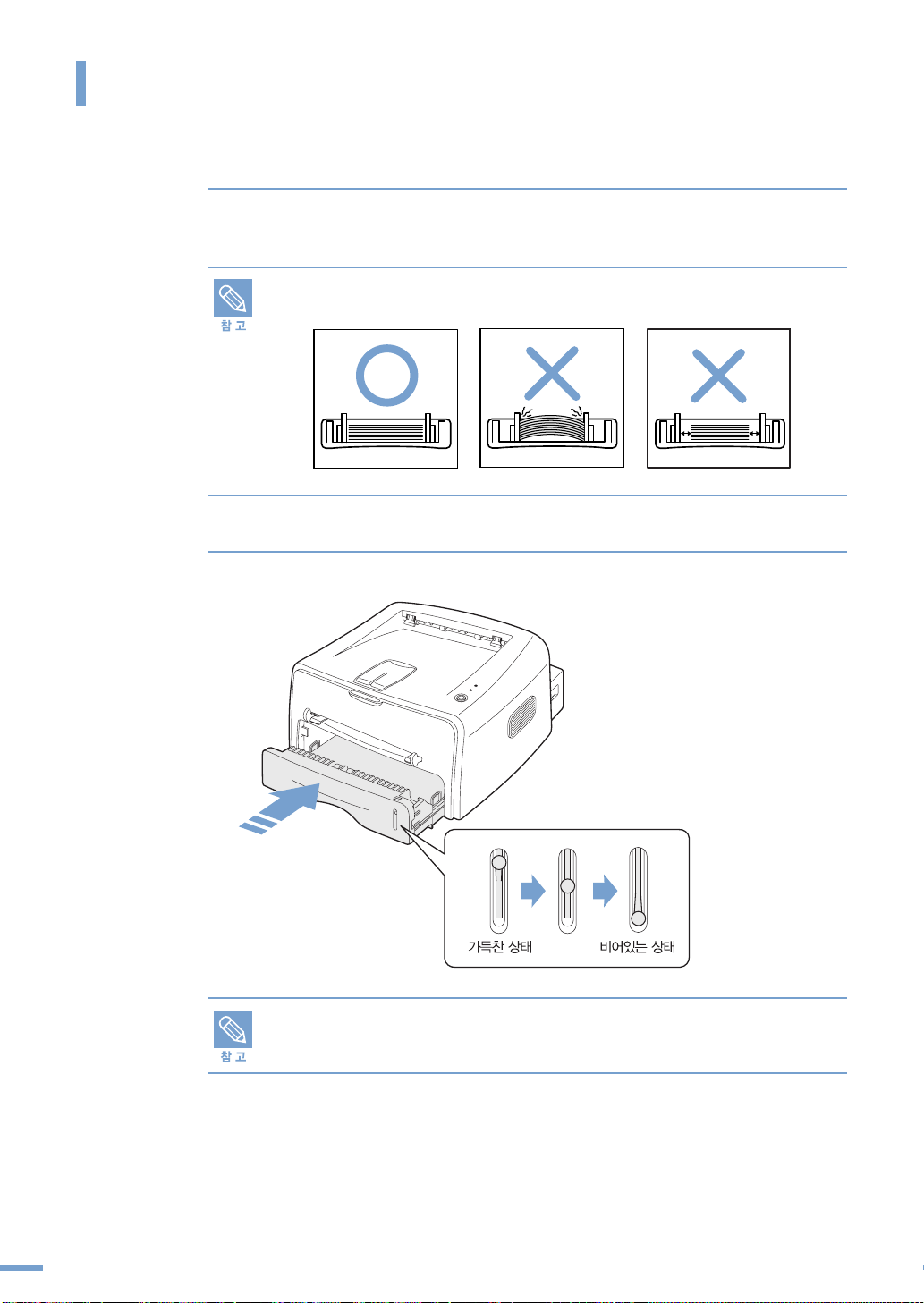
용지함에 용지 넣기
55
용지함 가이드를 용지크기에 맞추어 조절하세요. 가이드 조절 방법은
55
27 쪽의 "용지함 가이드 조절하기" 를 참조하세요.
용지가 구부러질 정도로 조이거나 공간이 남을 정도로 느슨하게 조절하면 인쇄중에 용지가
걸릴 수 있습니다.
66
용지함을 끝까지 밀어 넣으세요
66
222266
용지함 창으로 용지함에 남아있는 용지량을 확인할 수 있습니다.
66
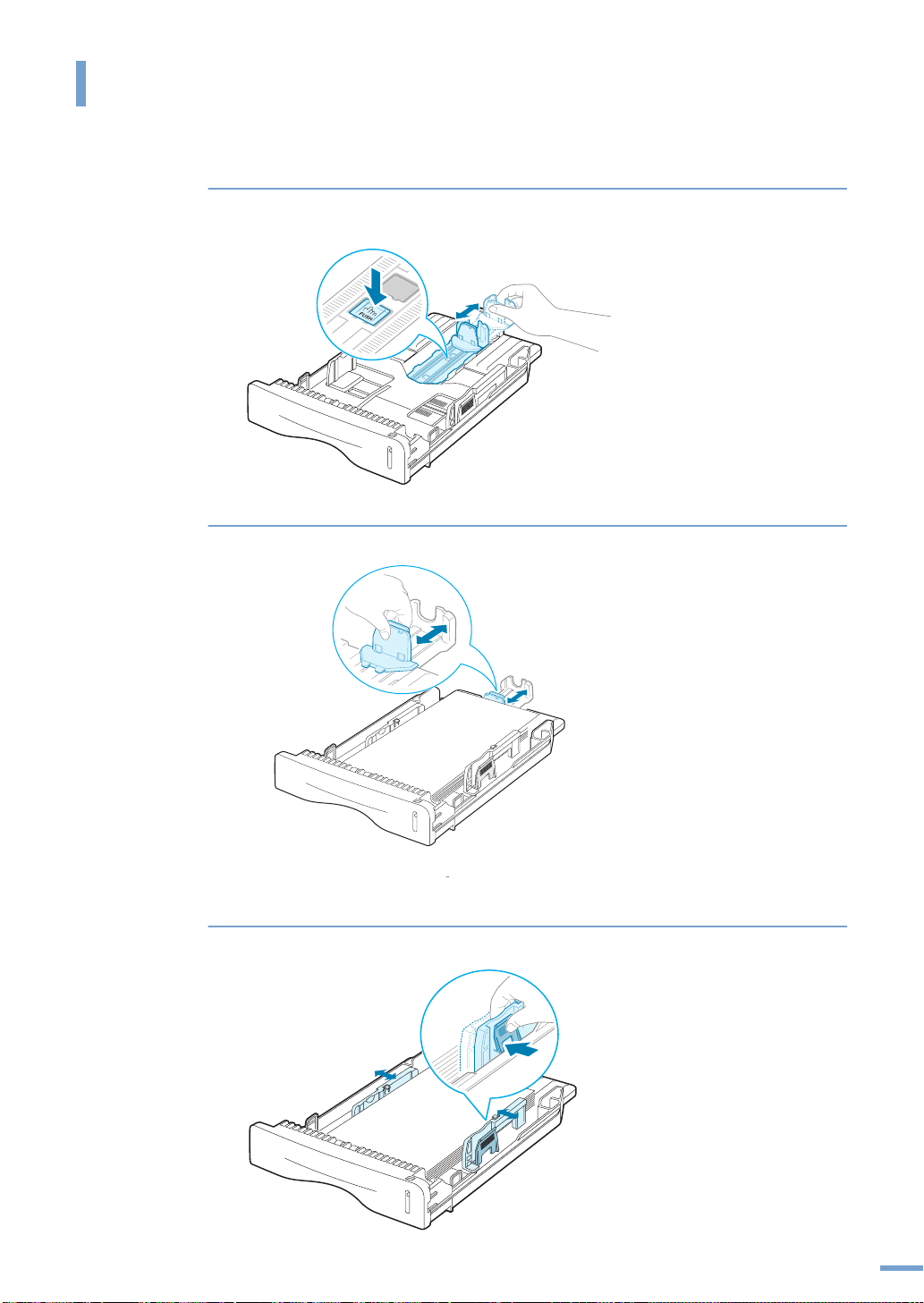
용지함 가이드 조절하기
11
가이드 잠금 장치를 누르고 용지 길이 조절 가이드를 그림과 같이 잡고 끝
11
까지 빼내 주세요 .
22
용지함에 용지를 넣고 가이드를 종이 길이에 맞게 조절하세요.
22
33
용지 폭조절 가이드를 용지 폭에 맞춰서 조절하세요.
33
222277
77

PC 연결
프린터를 사용하기 위해서는 반드시 컴퓨터와 연결해야 합니다.
설치전에 컴퓨터와 프린터의 전원은 꺼두세요 .
USB 케이블을 사용하려면 윈도우 98/ME/2000/XP 이어야 합니다 .
22
22
11
11
11
프린터 뒷면의 USB 포트에 케이블을 연결하세요 .
11
연결시 포트의 모양에 주의하여 끼우세요.
22
컴퓨터의 USB 포트중 하나에 USB케이블의 한쪽 끝을 연결하세요.
22
연결시 포트의 모양에 주의하여 끼우세요
222288
88
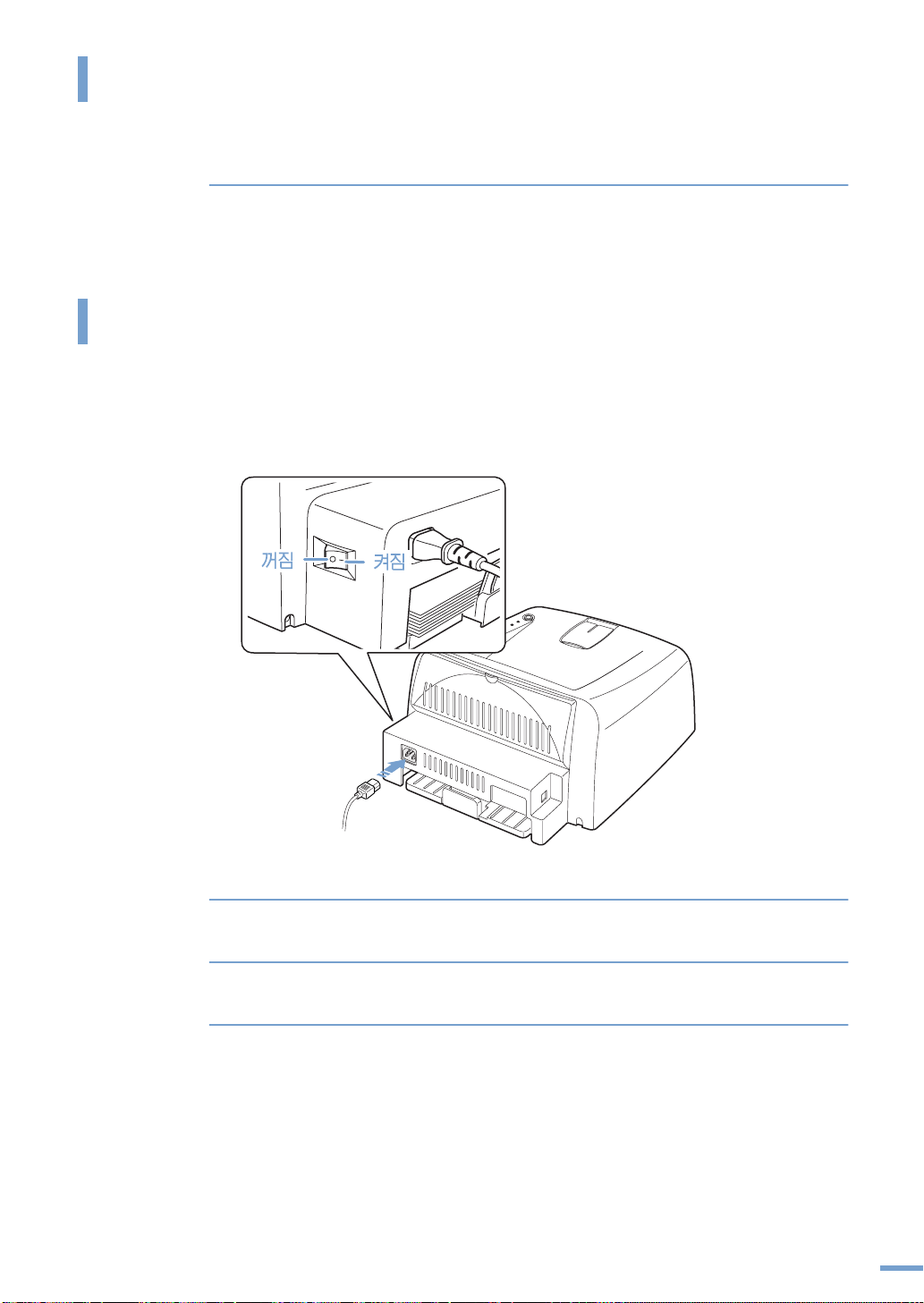
컴퓨터 켜기
11
컴퓨터의 전원을 켜주세요.
11
전원 연결
본 제품은 220V 전용입니다.
전원 코드를 연결하기 전에 사용하고 계신 전압을 확인하세요 .
33
33
22
22
11
11
11
프린터와 함께 제공되는 전원 코드를 연결하세요
11
22
전원 스위치를 켜세요.
22
33
프린터가 켜지는 동안 표시등이 깜박이며 잠시후 소리와 함께 깜박임이
33
멈춥니다.
222299
99
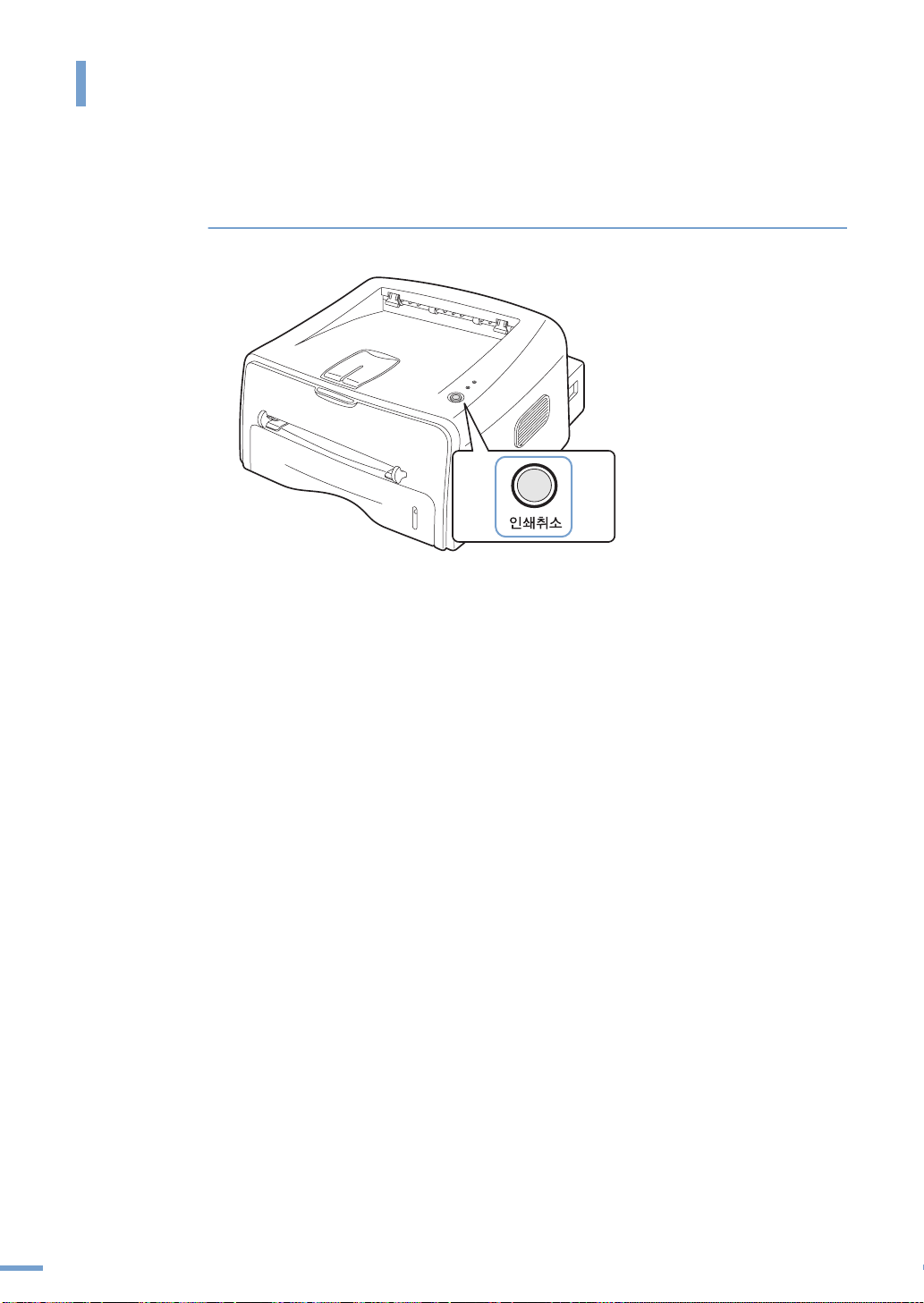
시험 페이지 인쇄
전원이 연결되었으면 컴퓨터와 연결하지 않아도 프린터의 상태가 정상인지 확인할 수 있습니다 .
11
[인쇄취소 ] 버튼을 2 초 정도 누르세요. 시험 페이지가 인쇄됩니다.
11
333300
00
